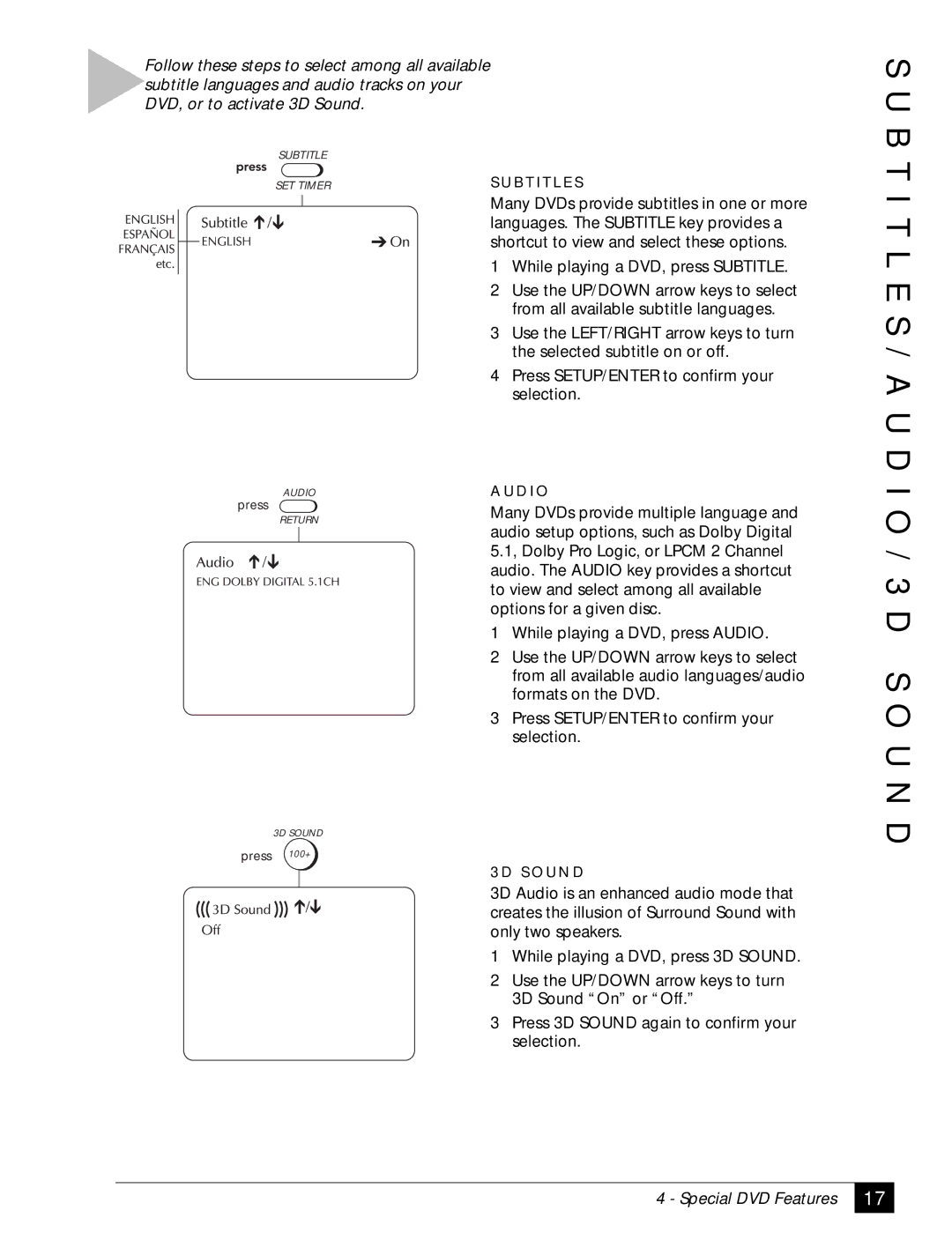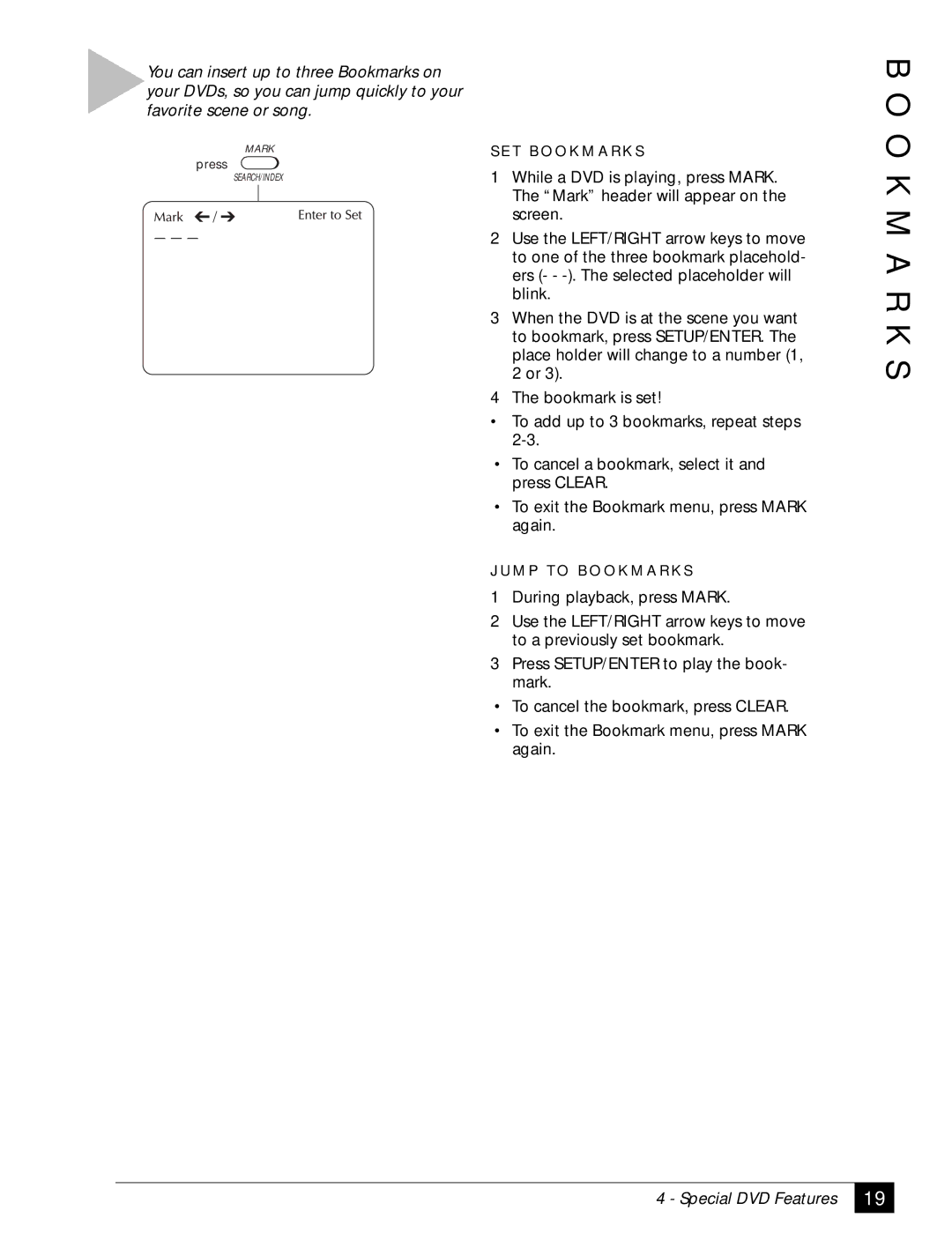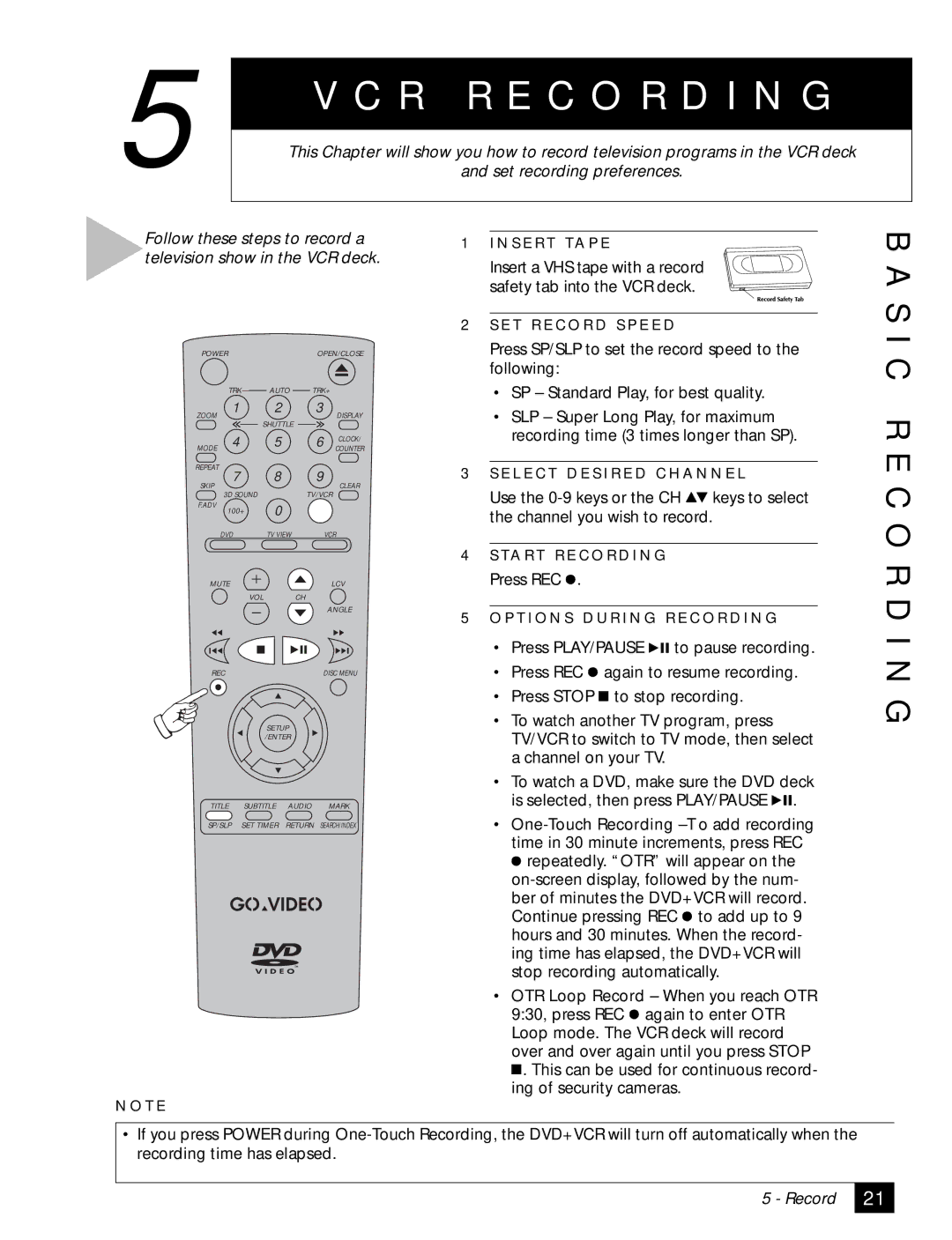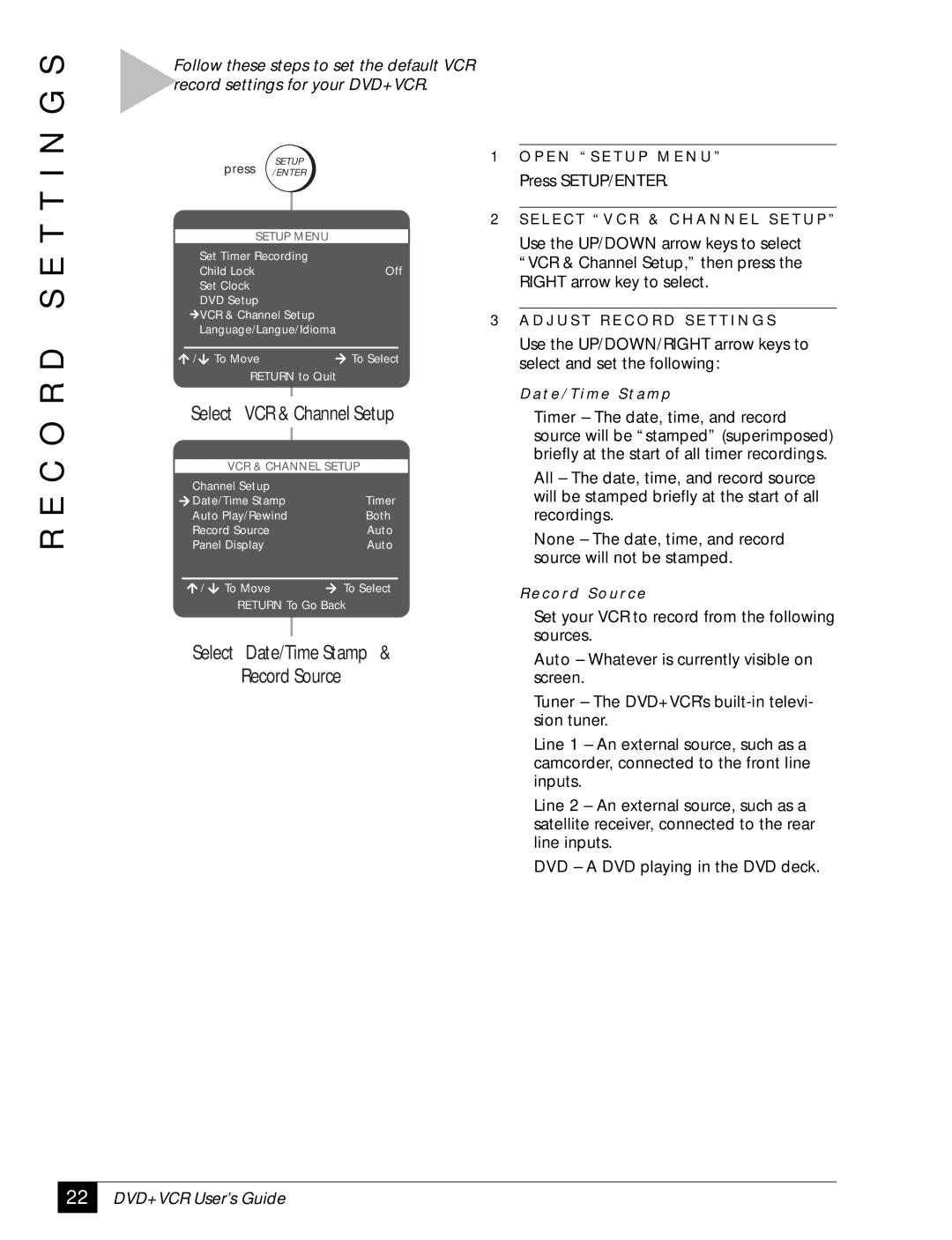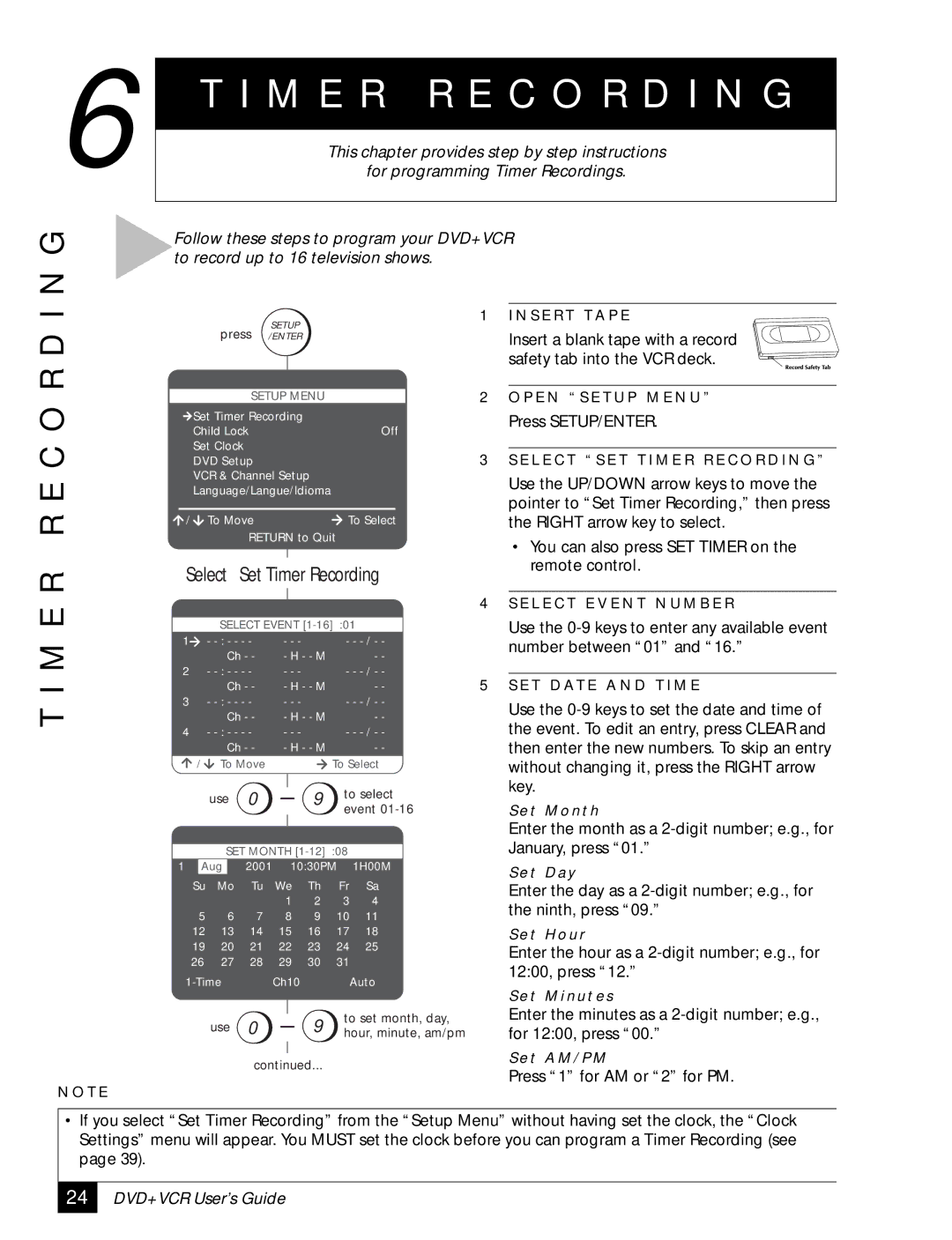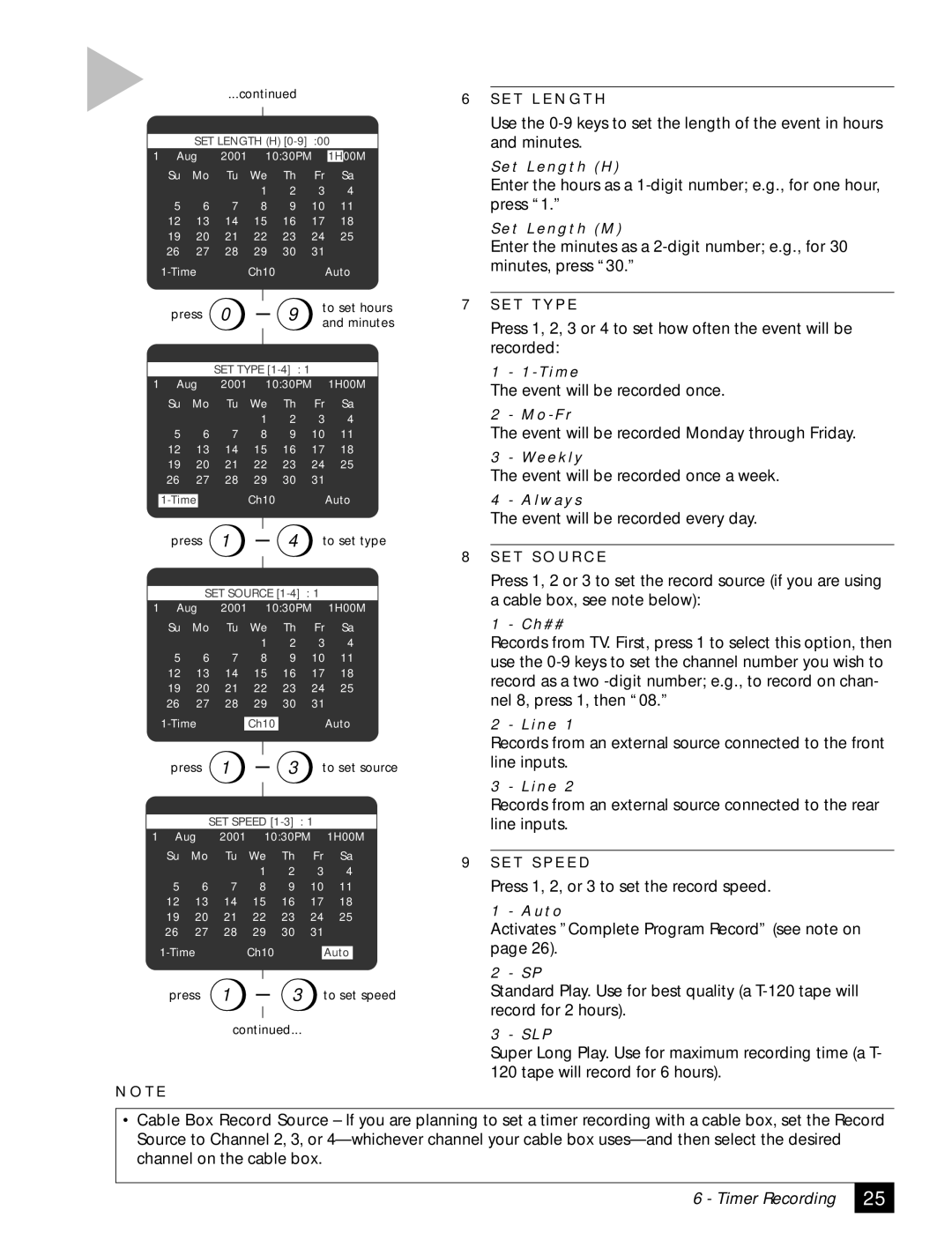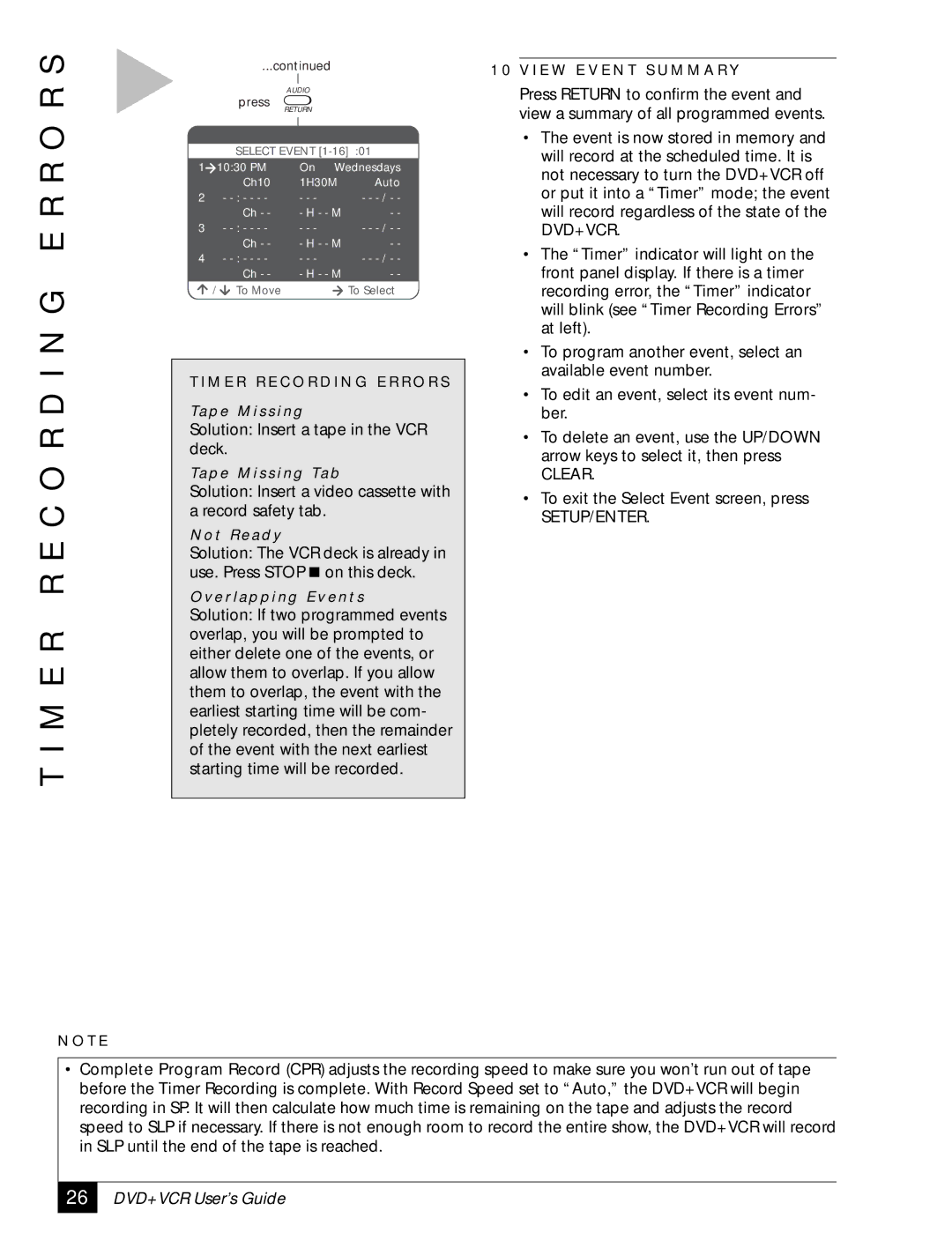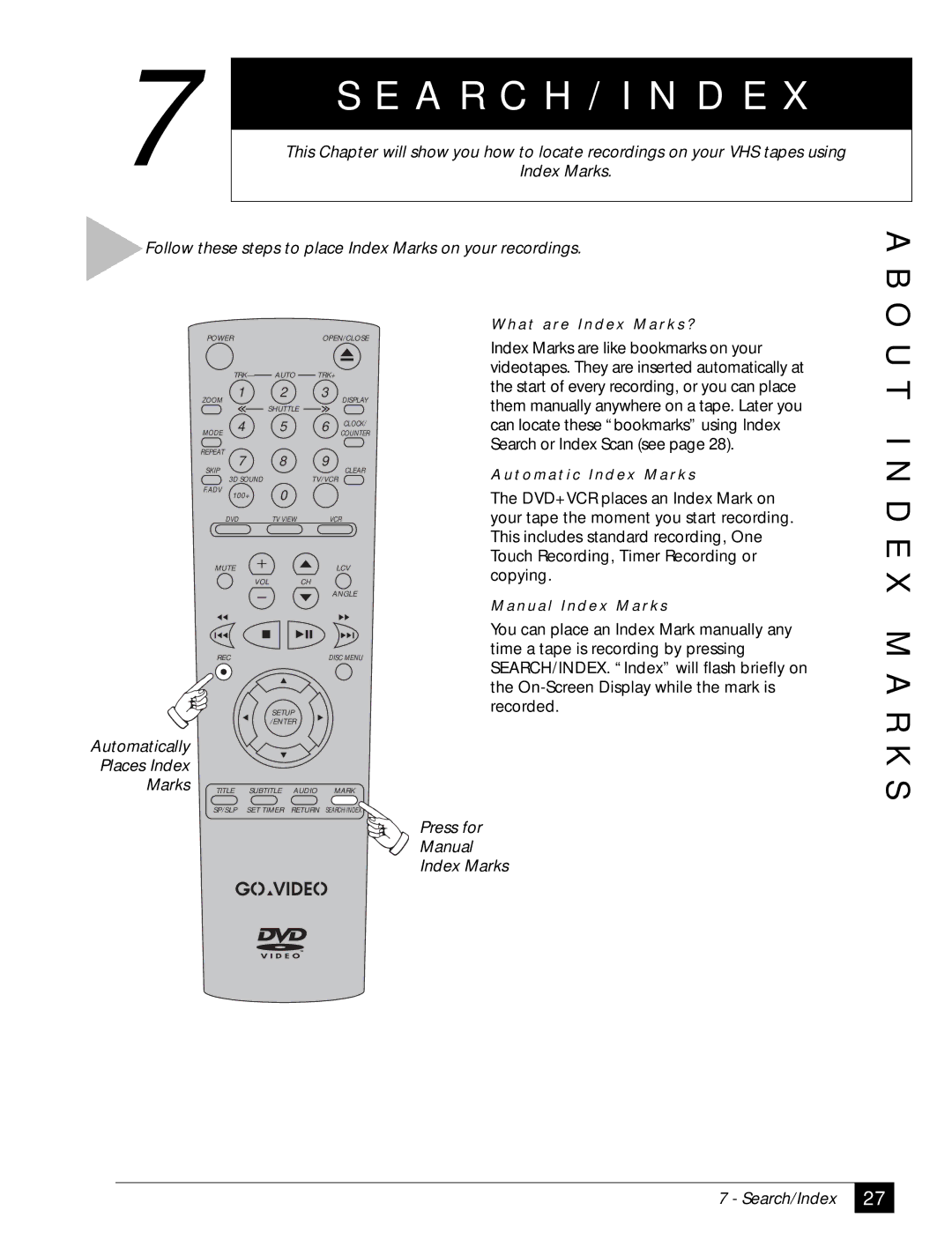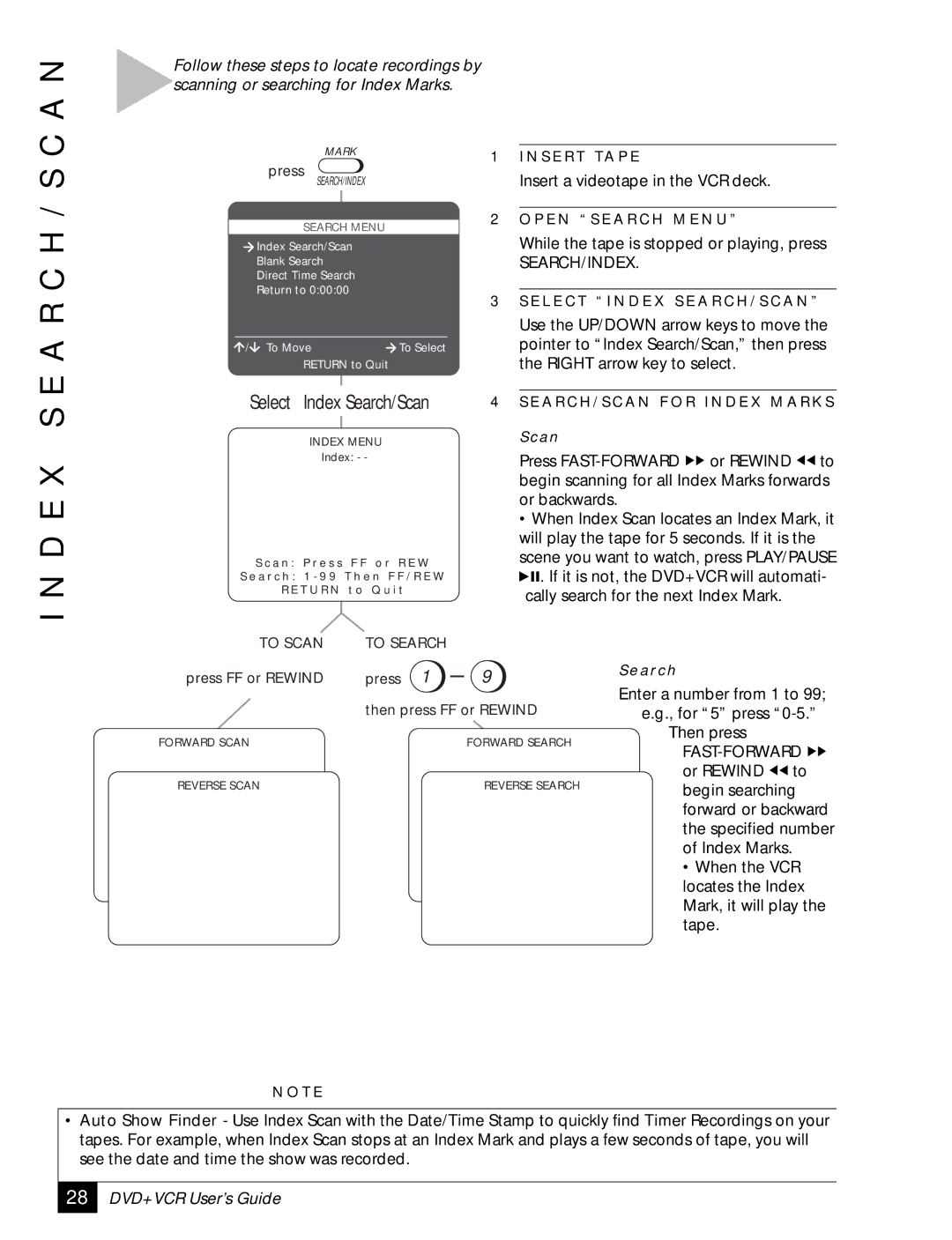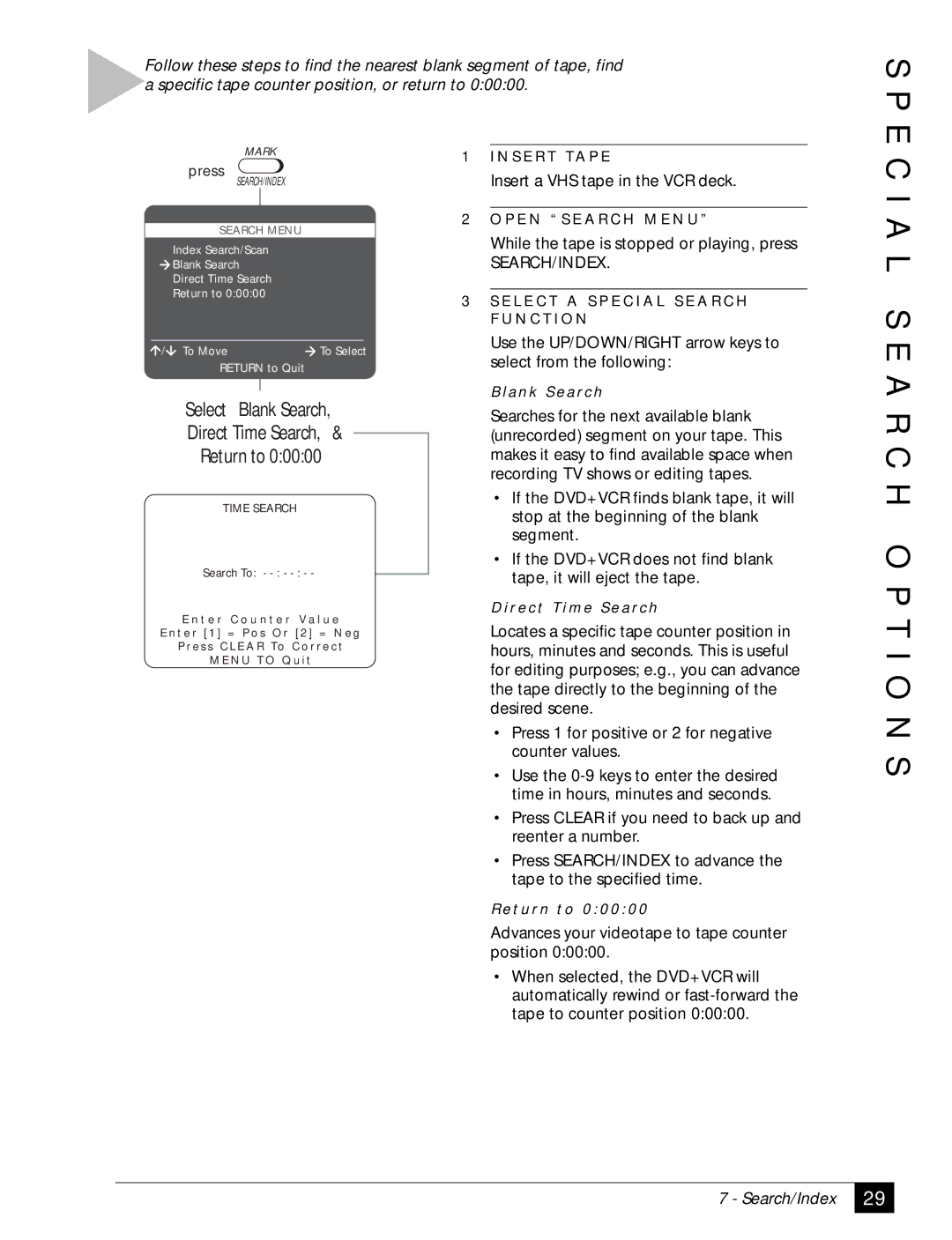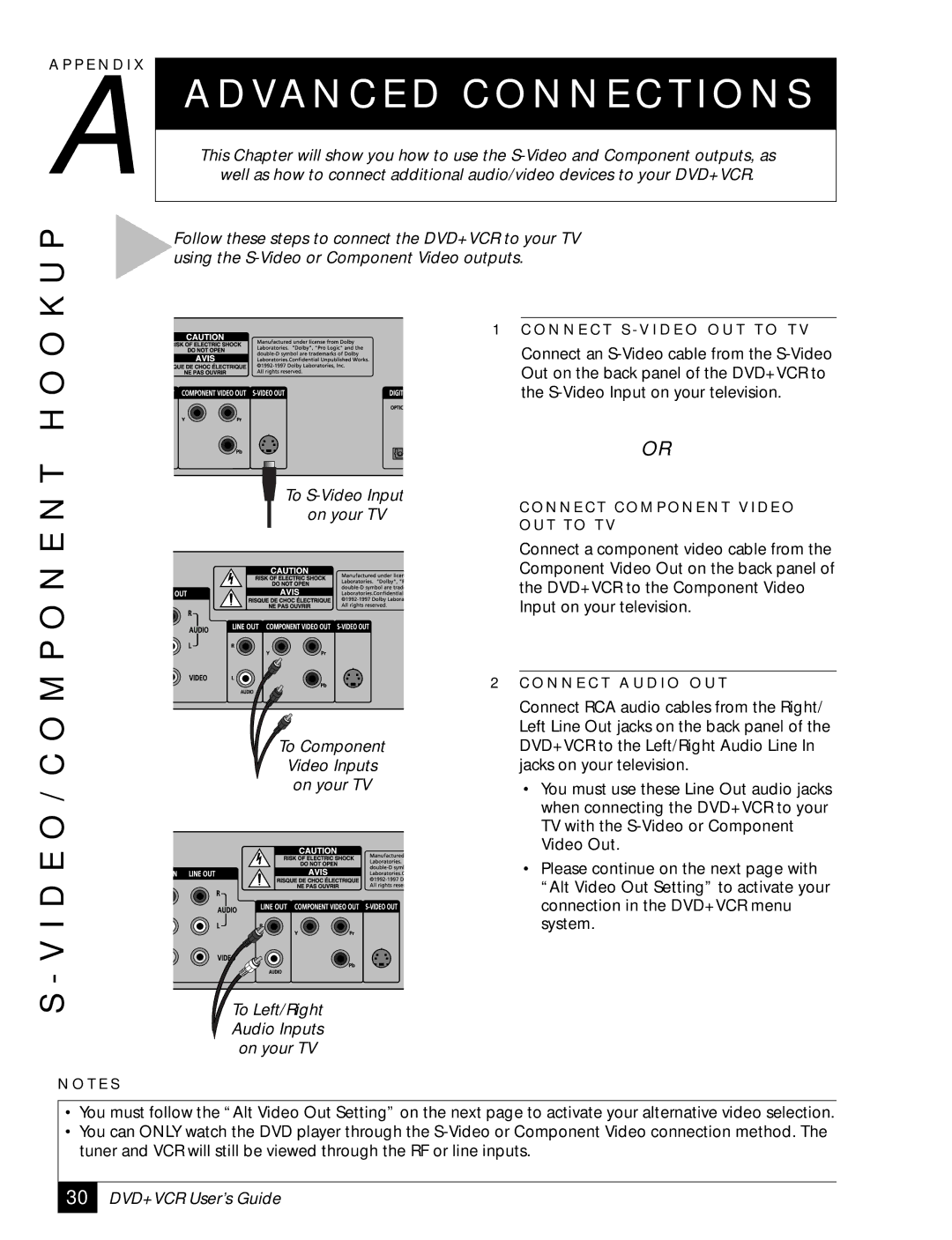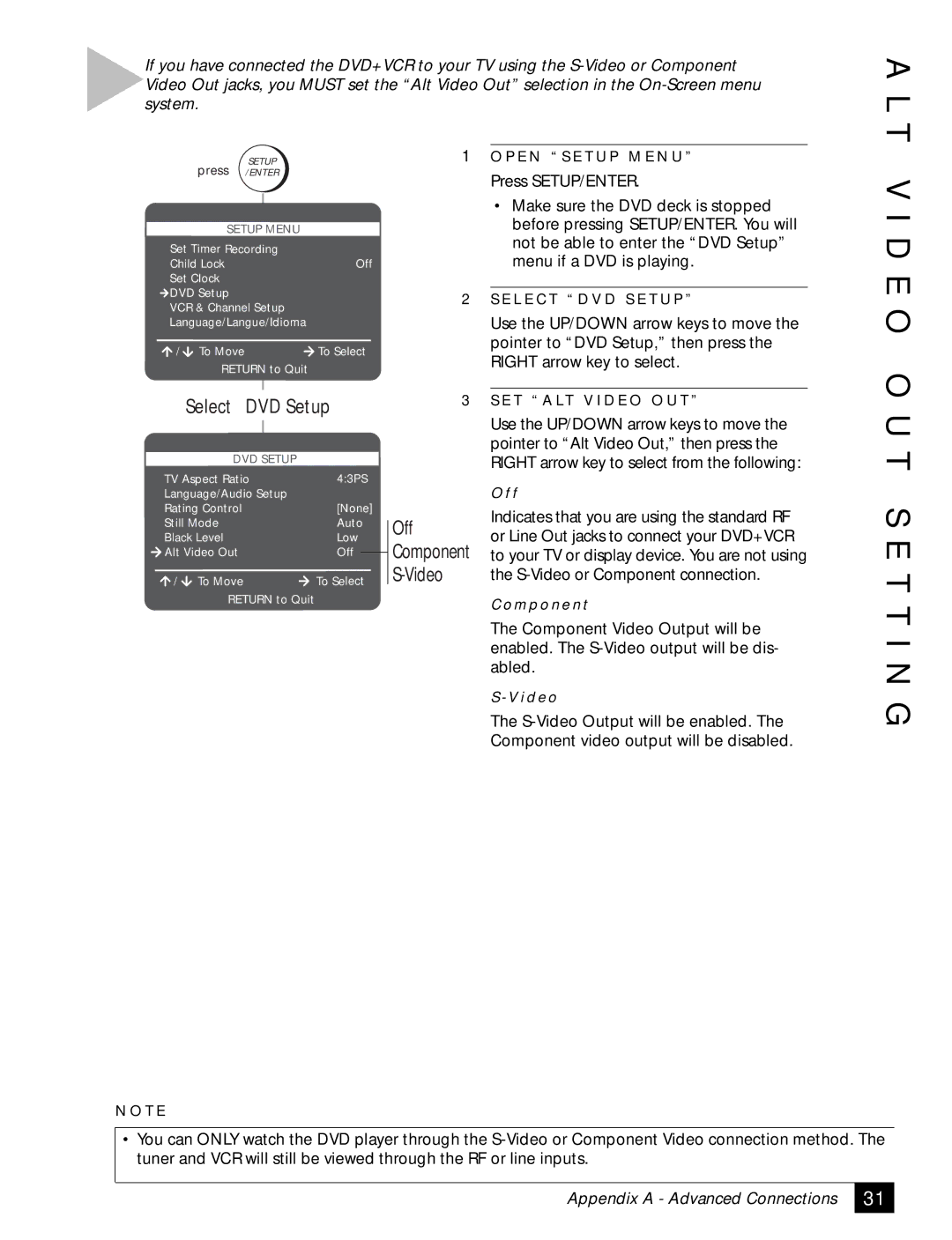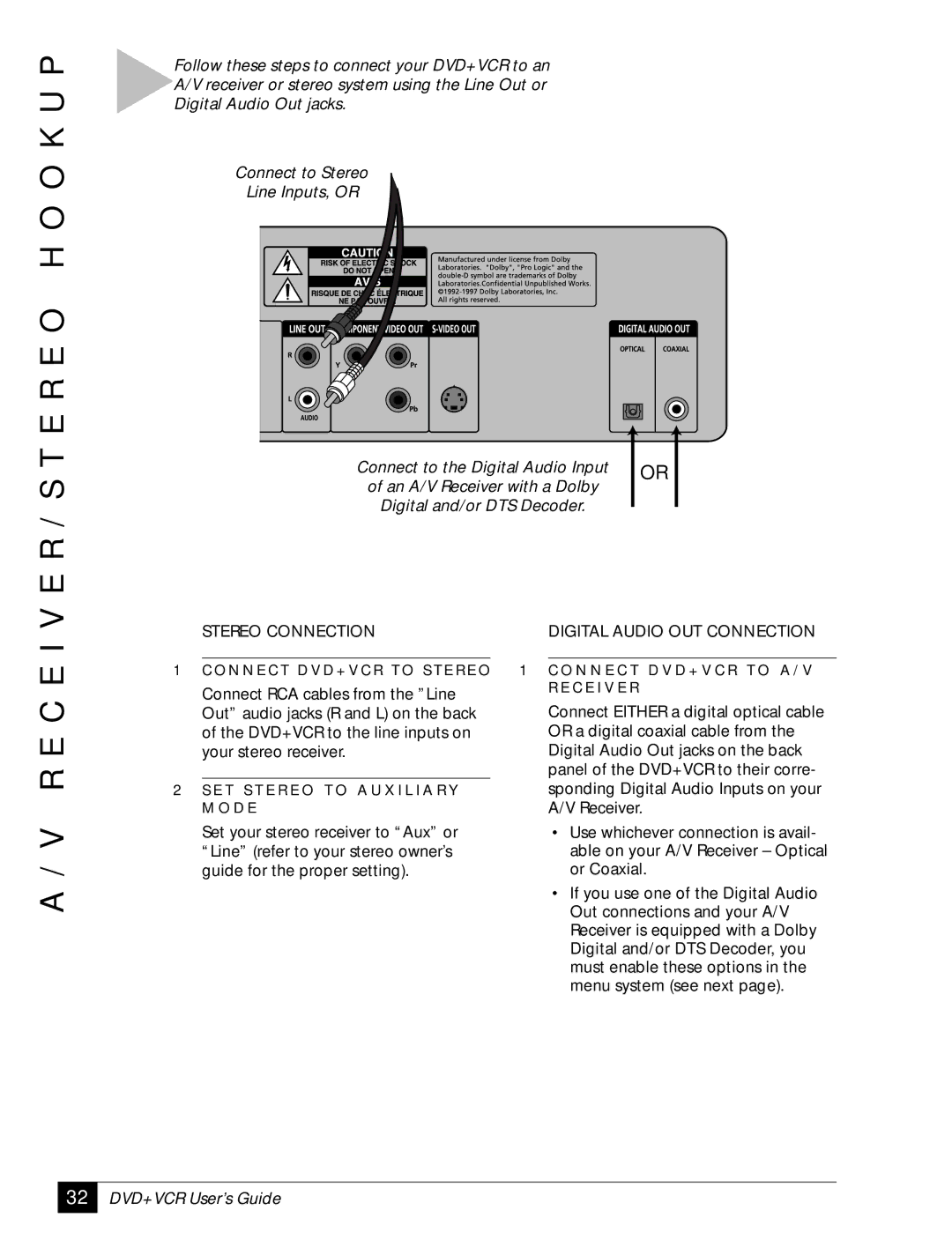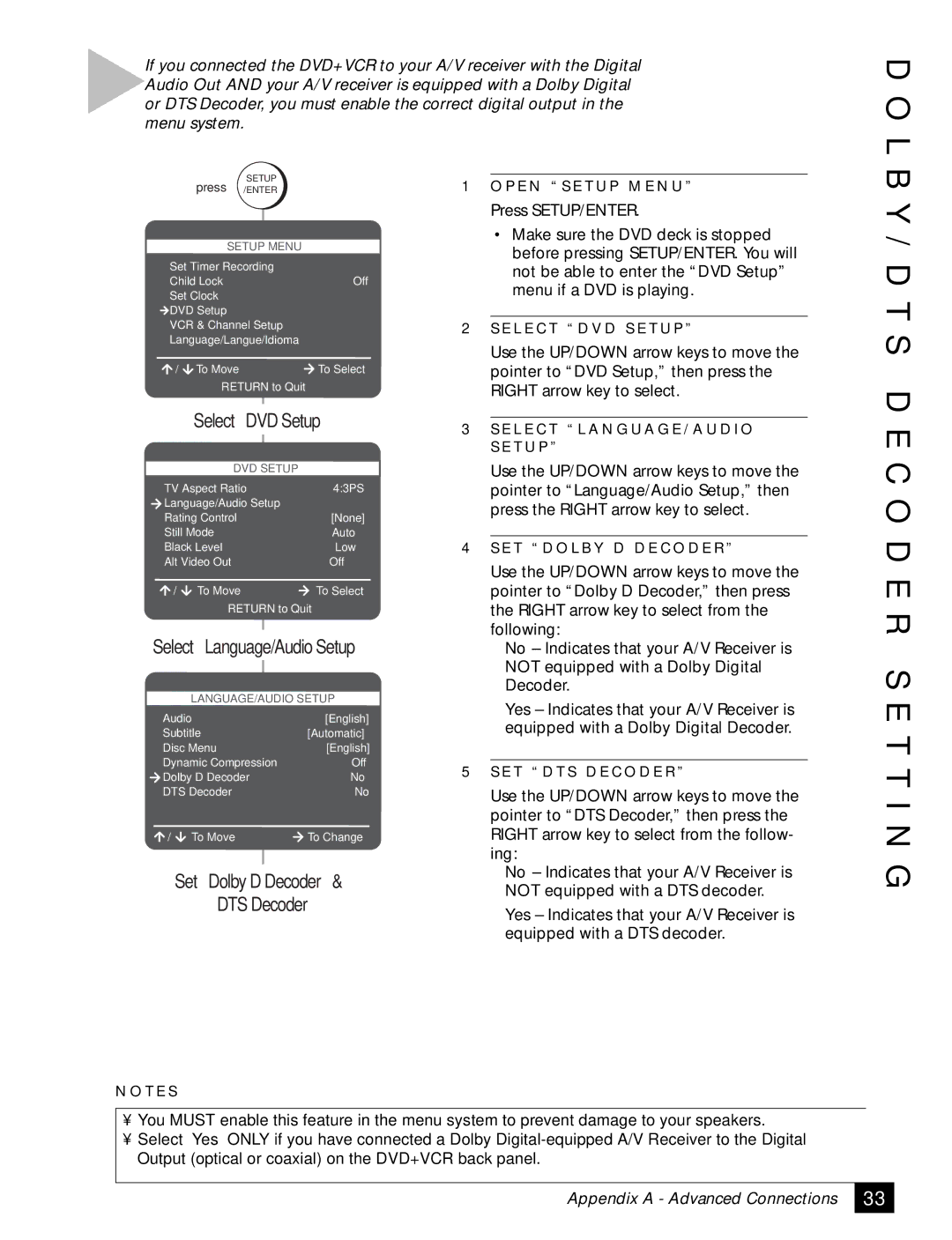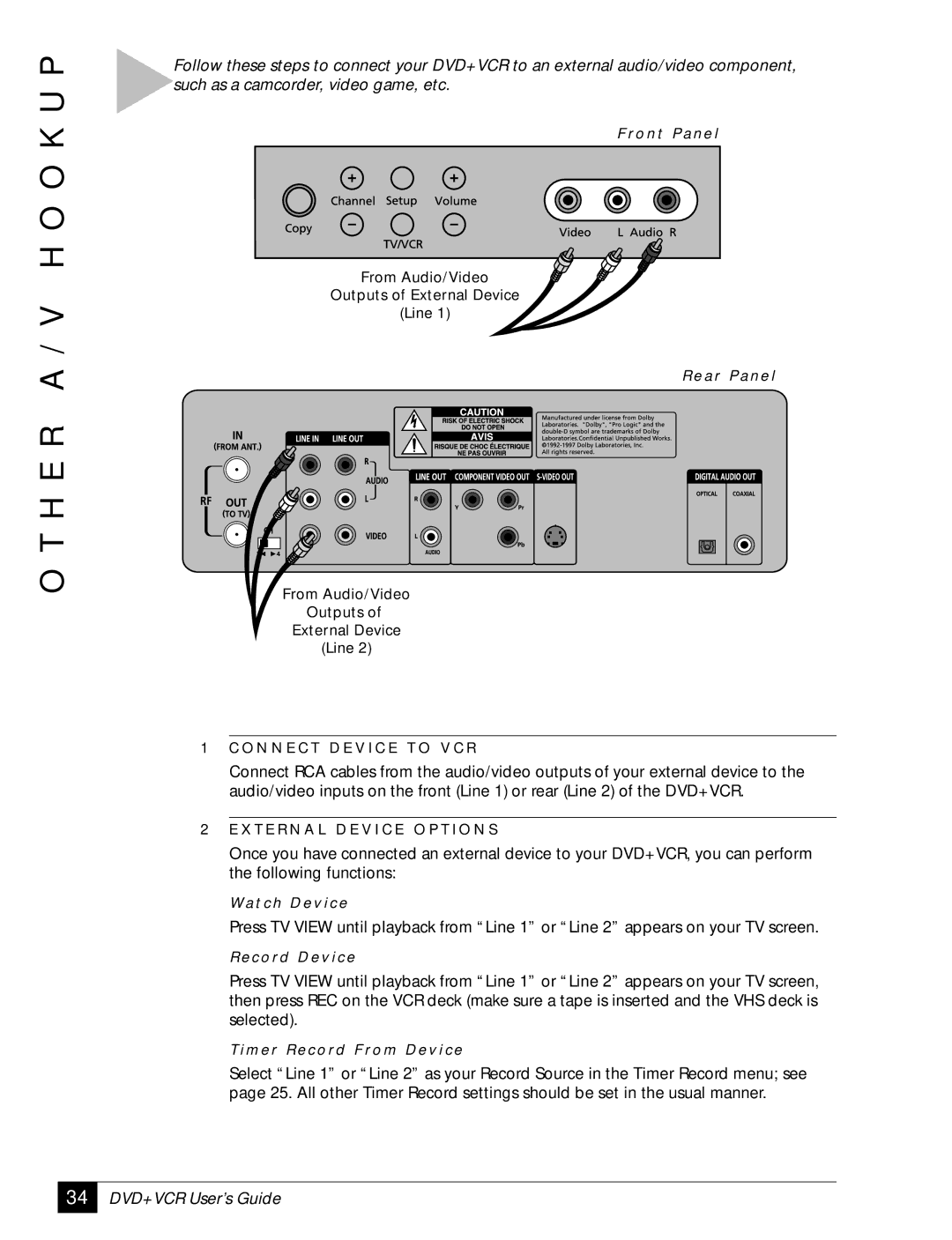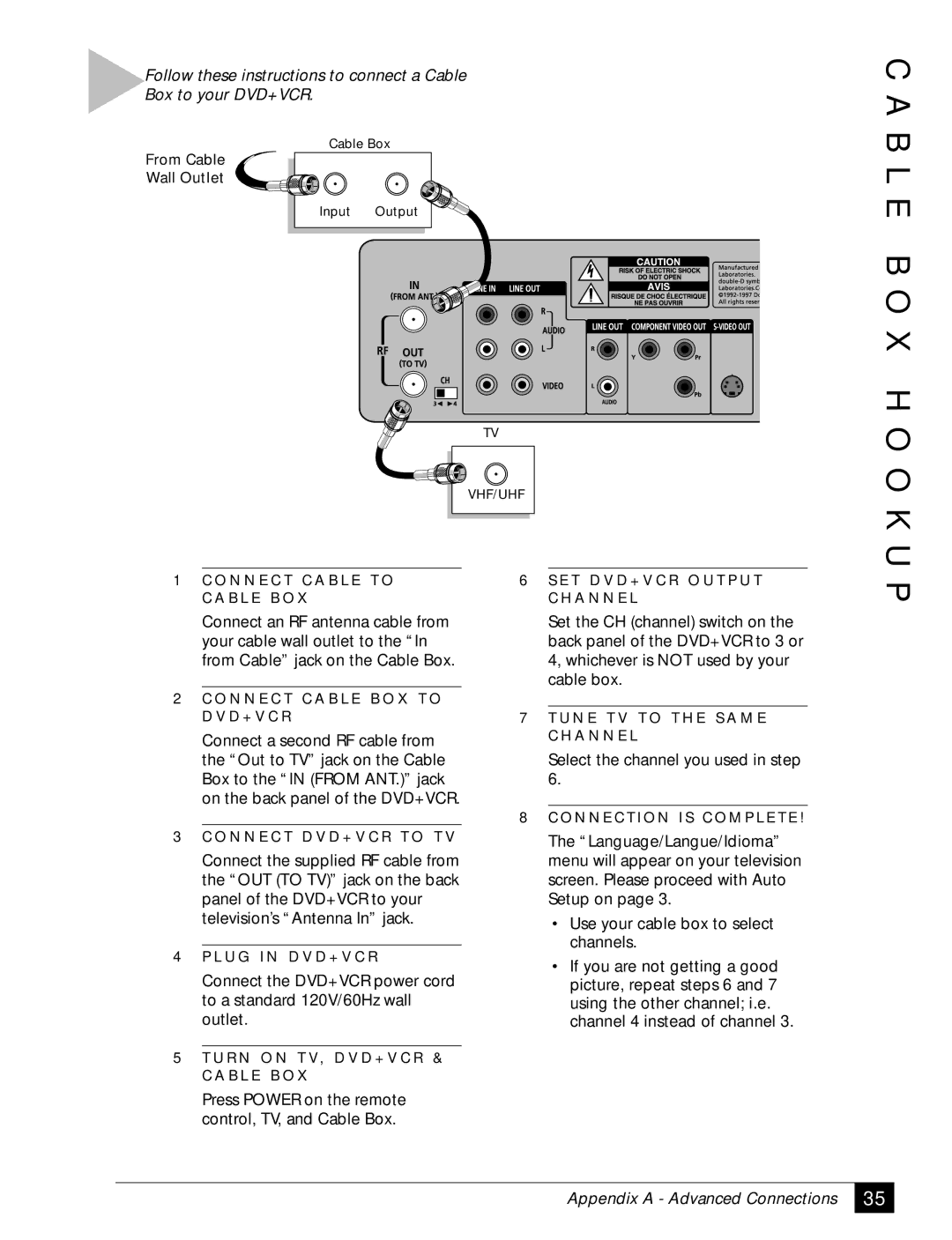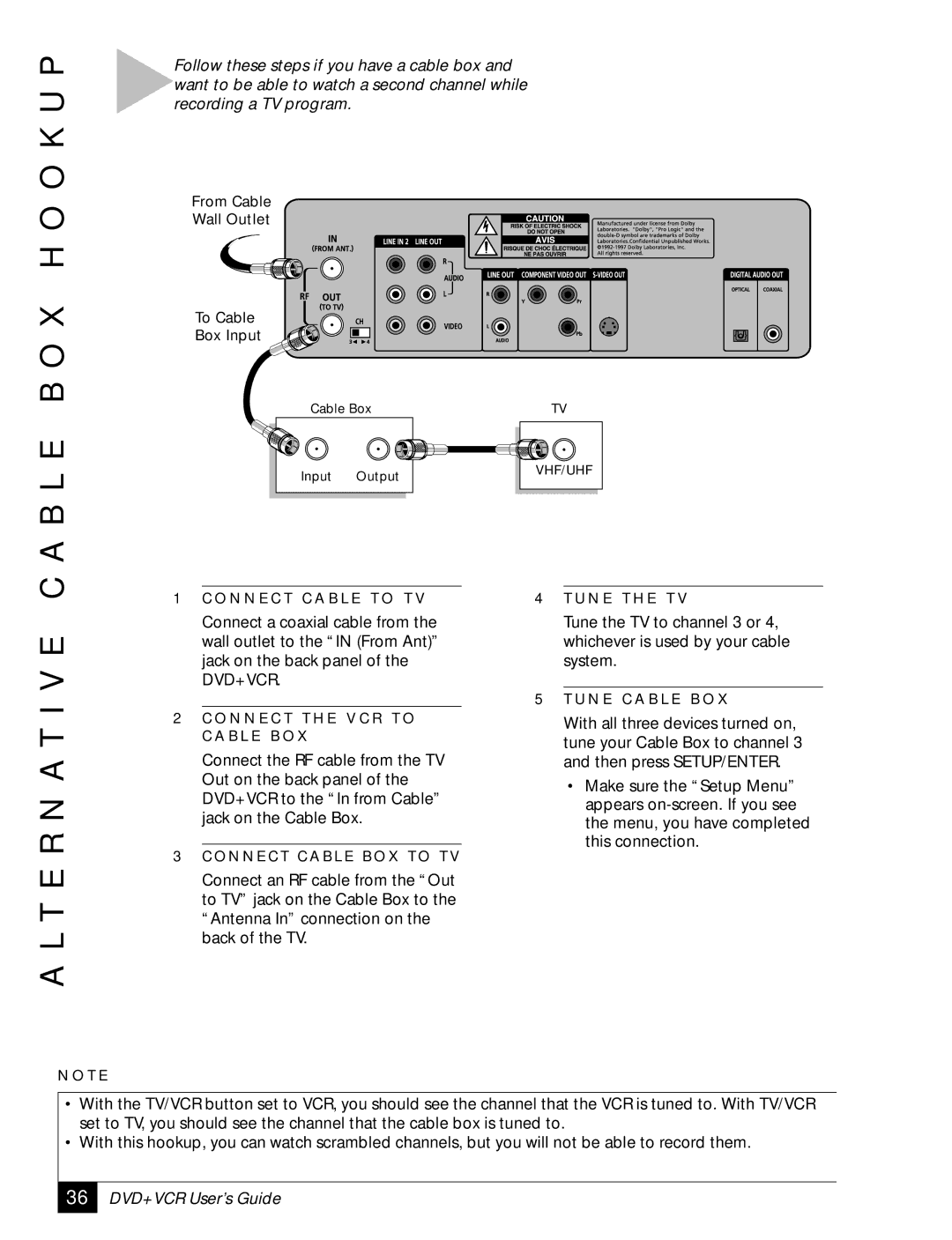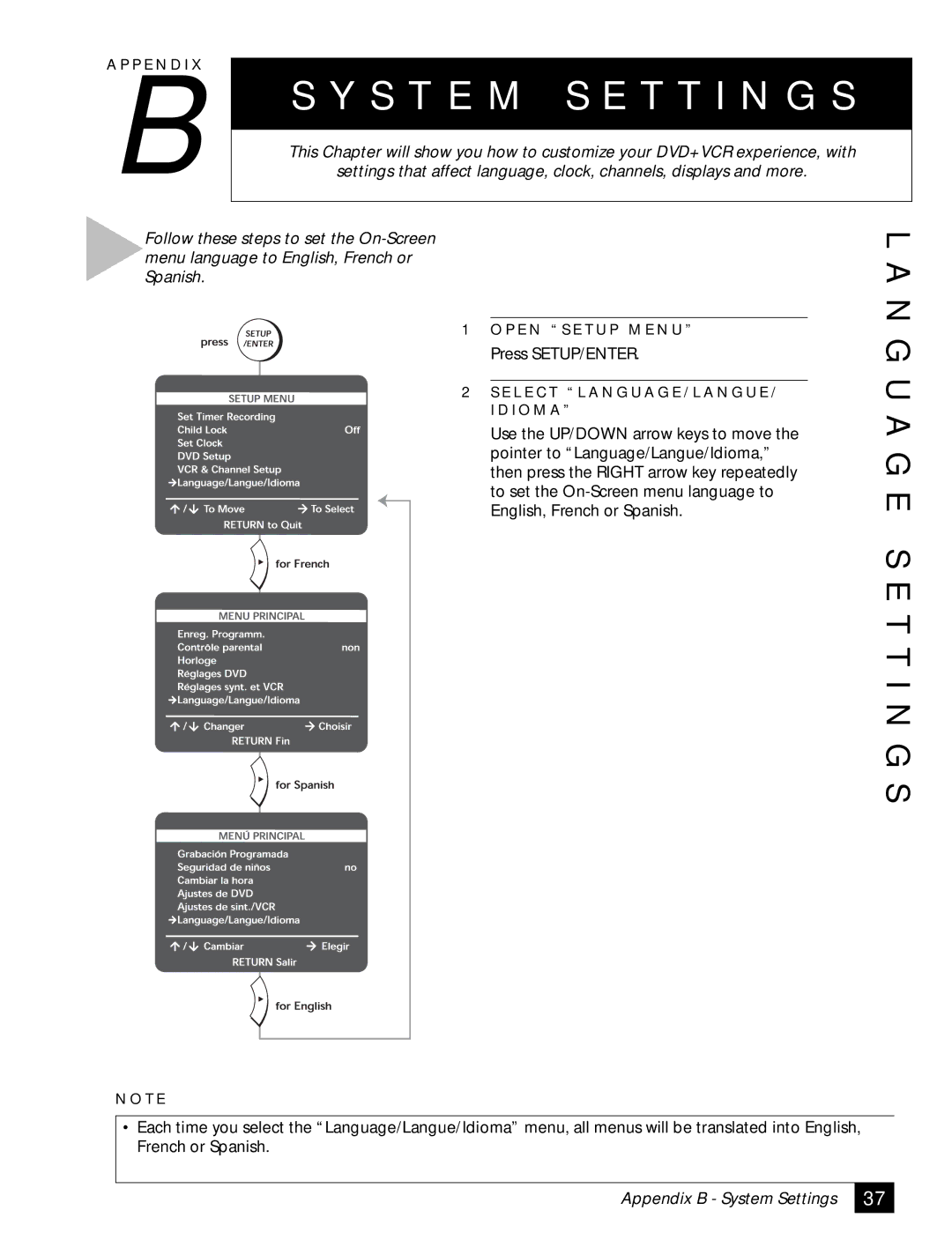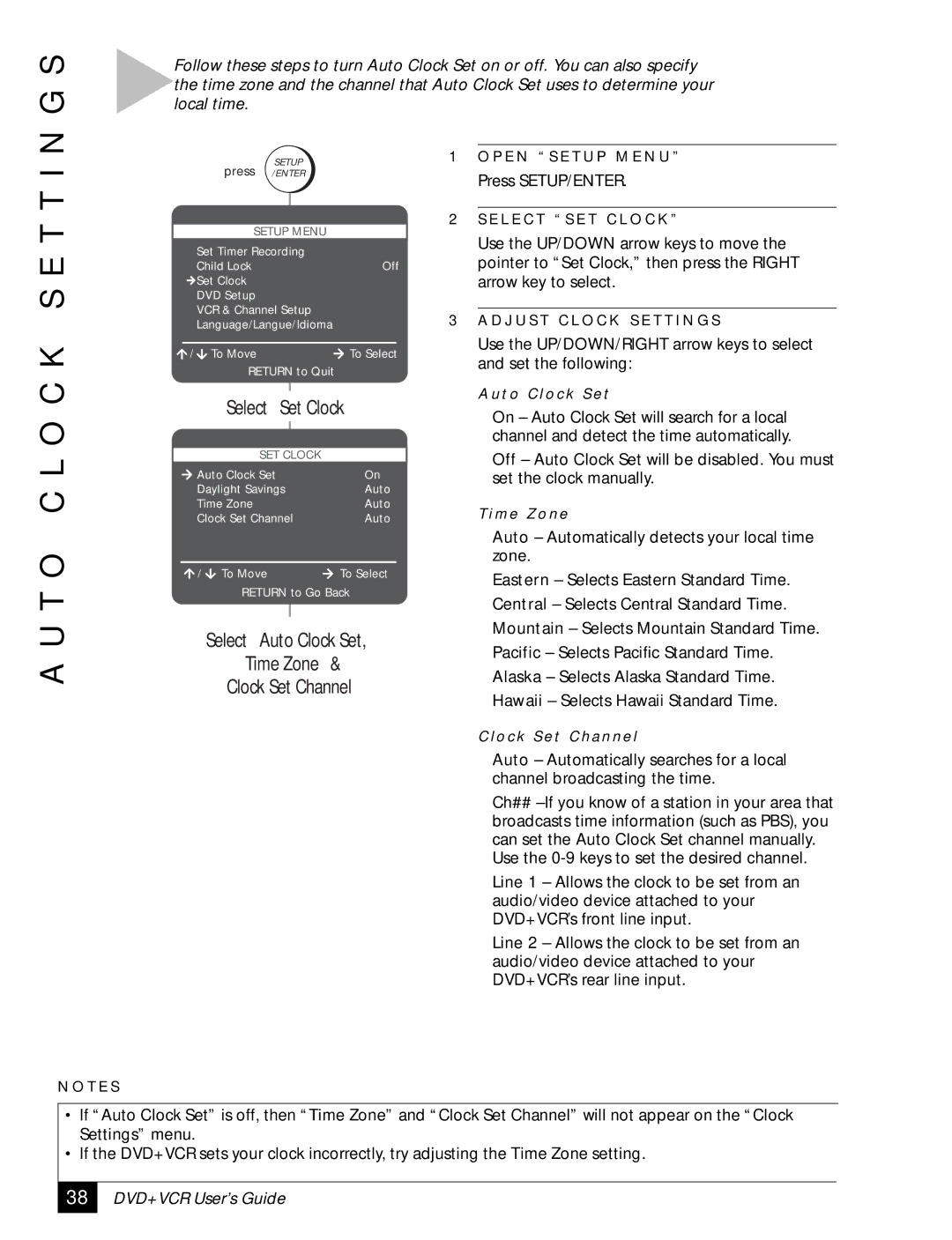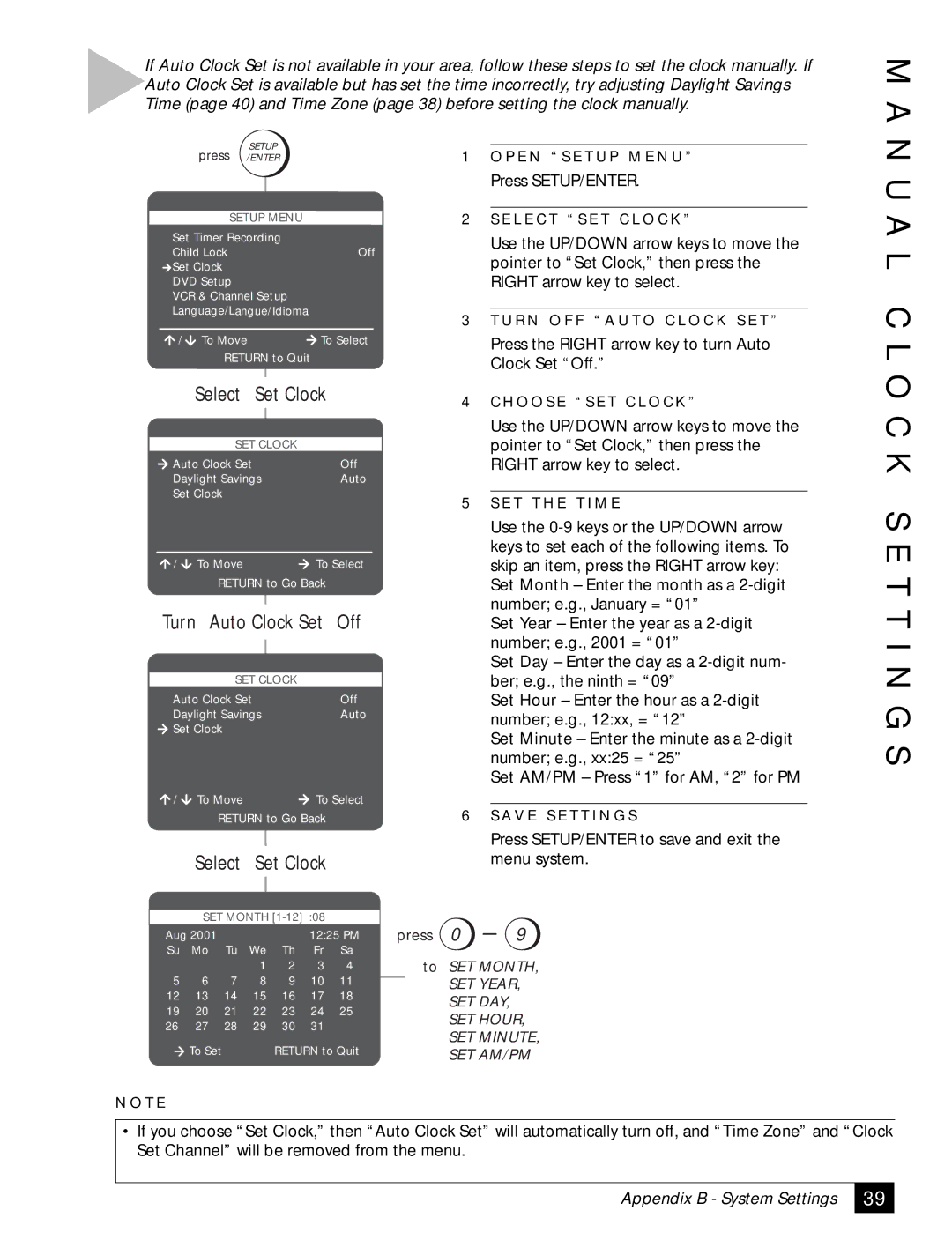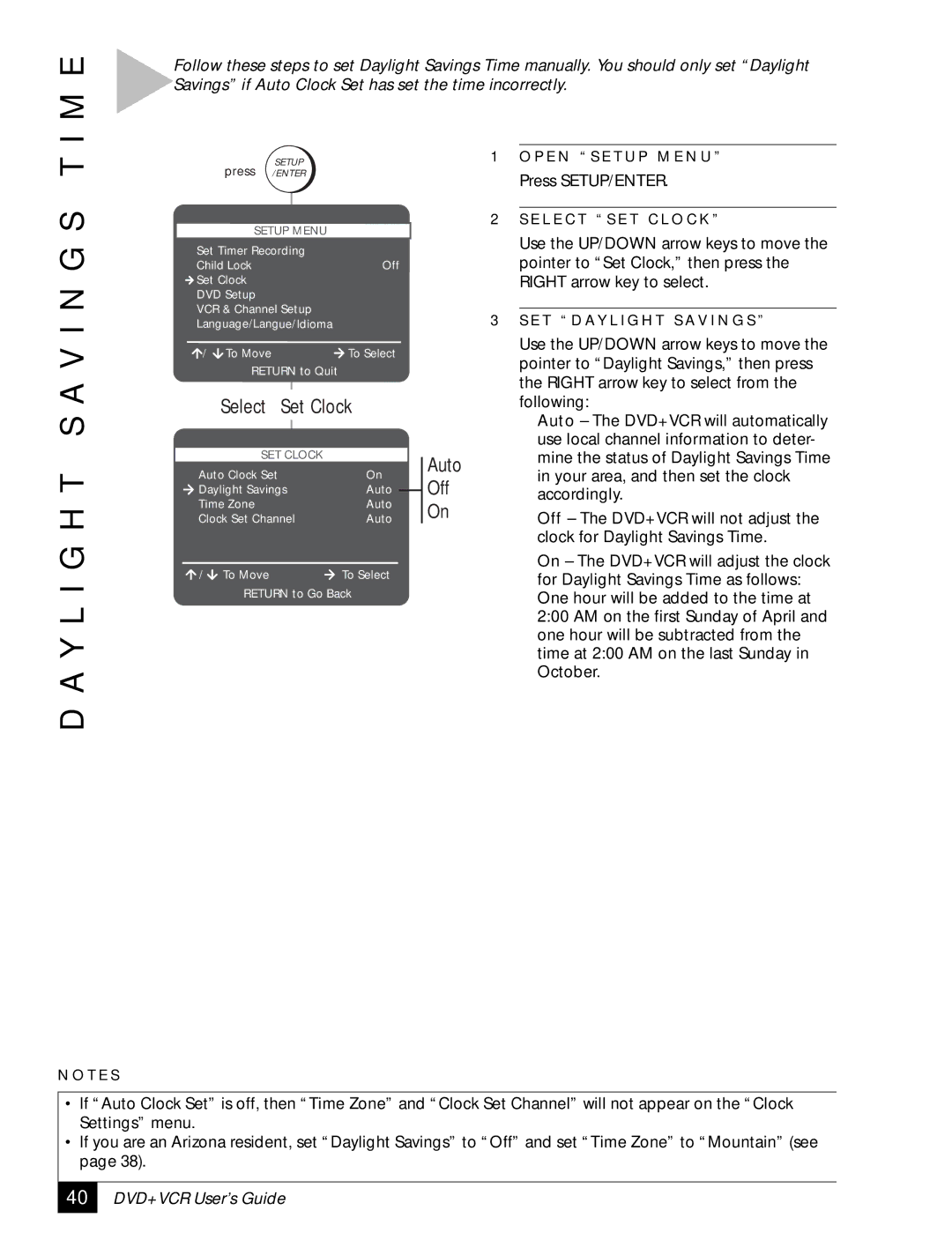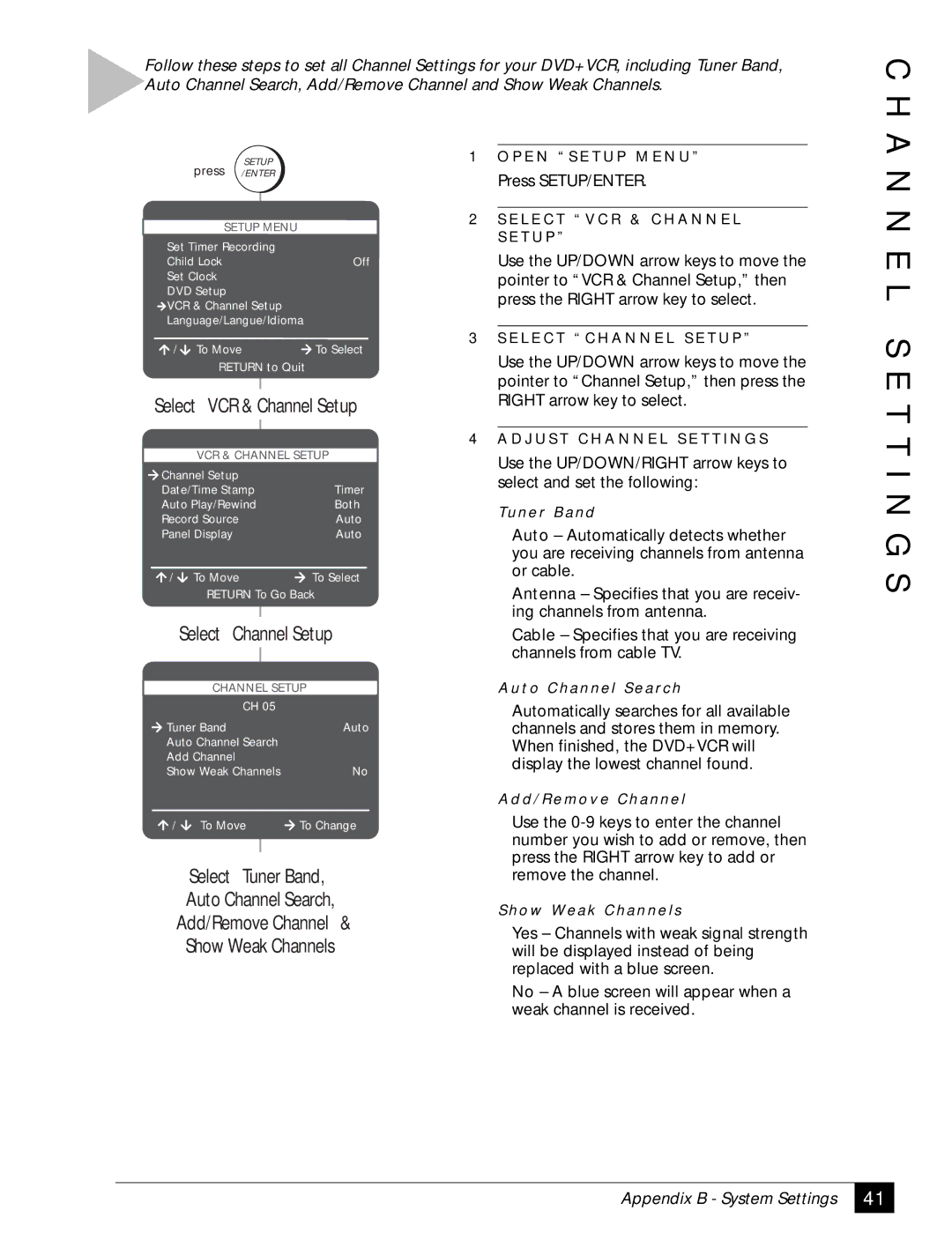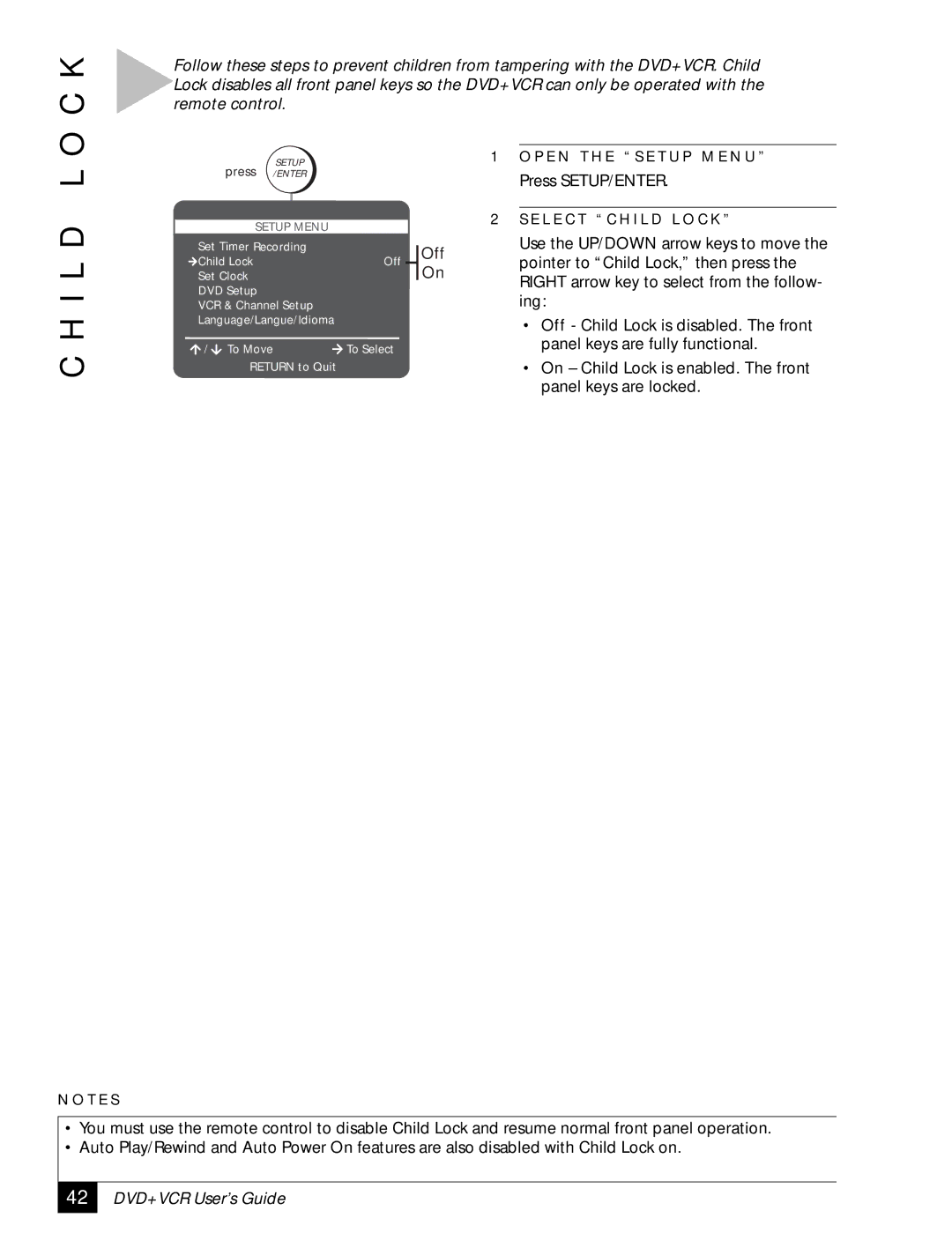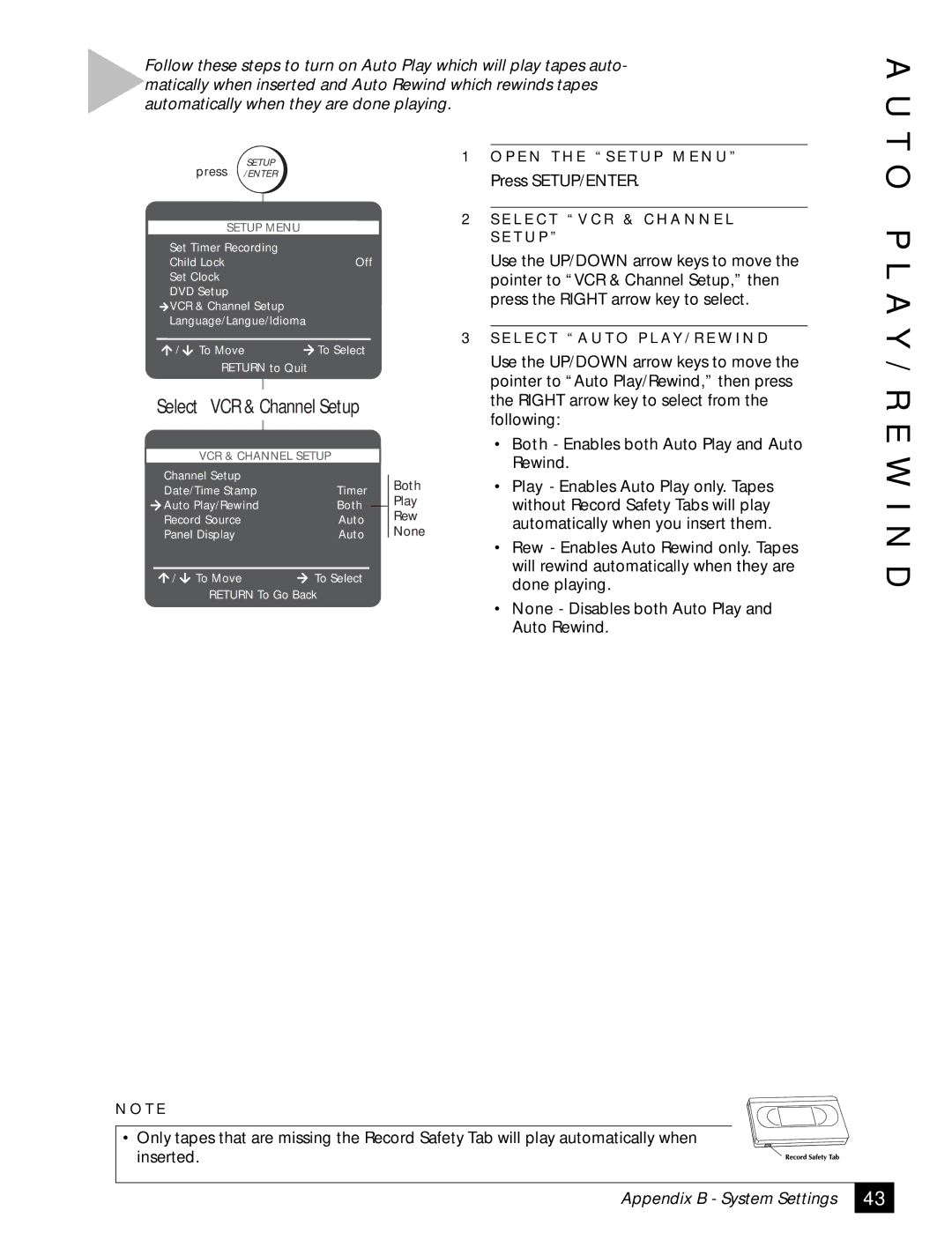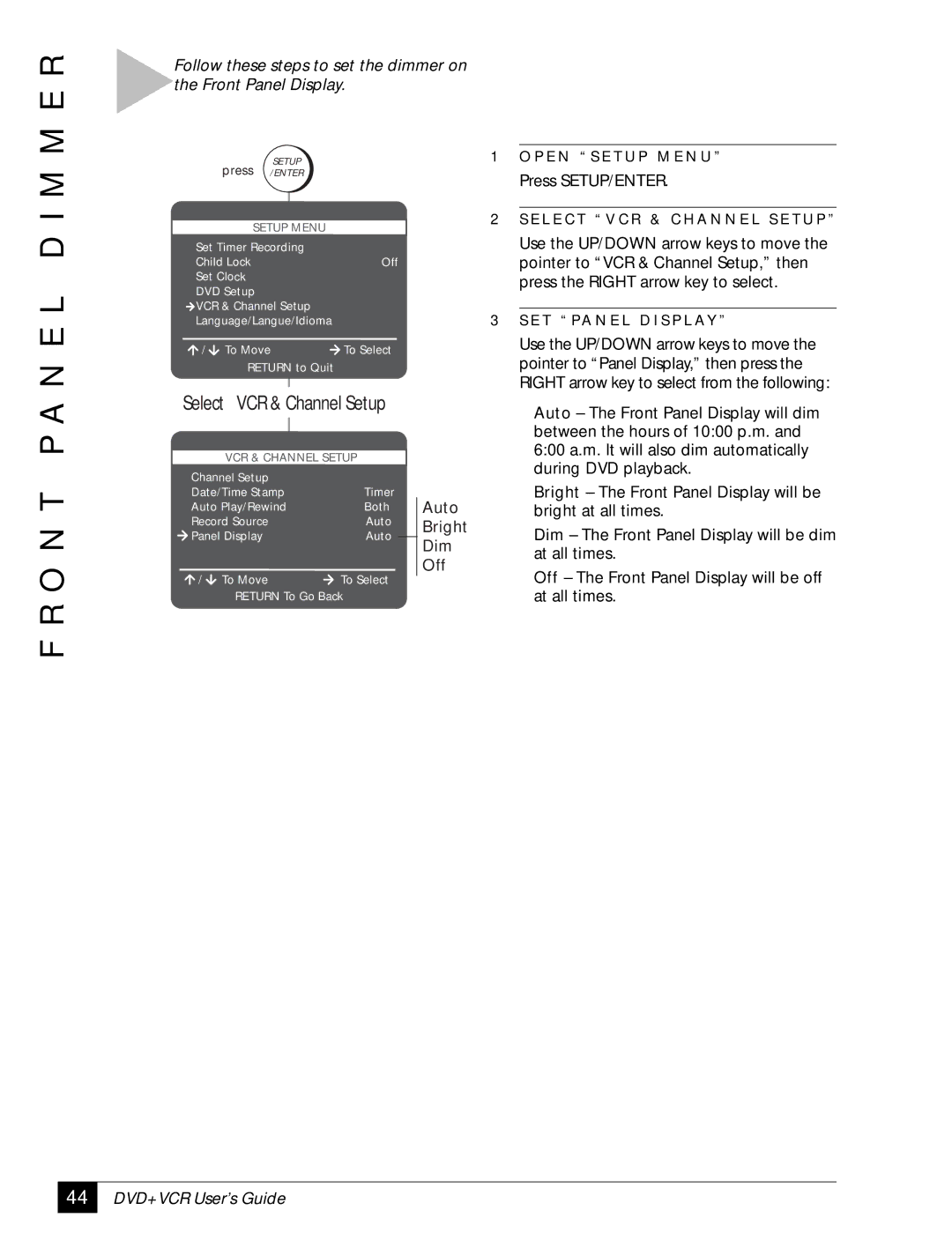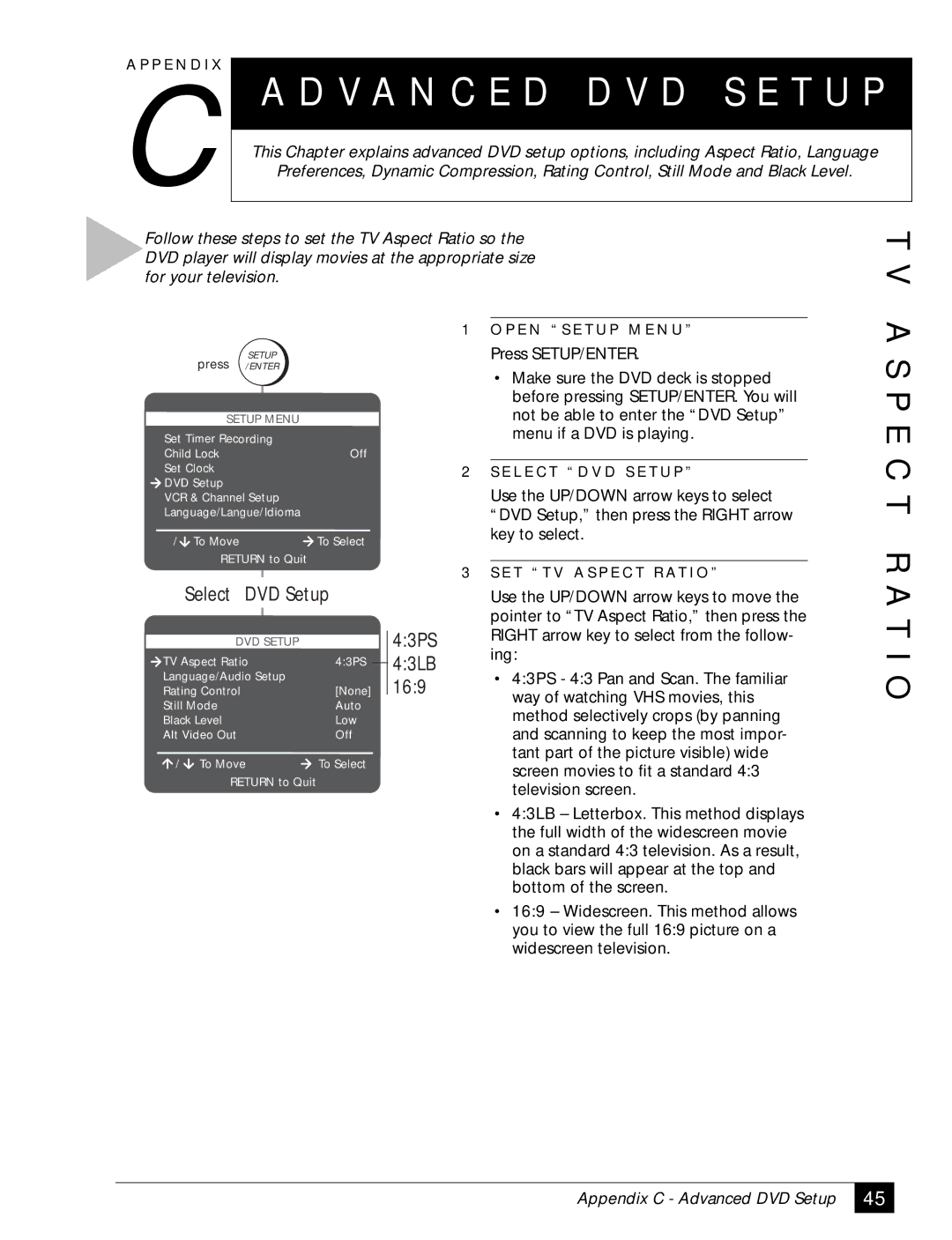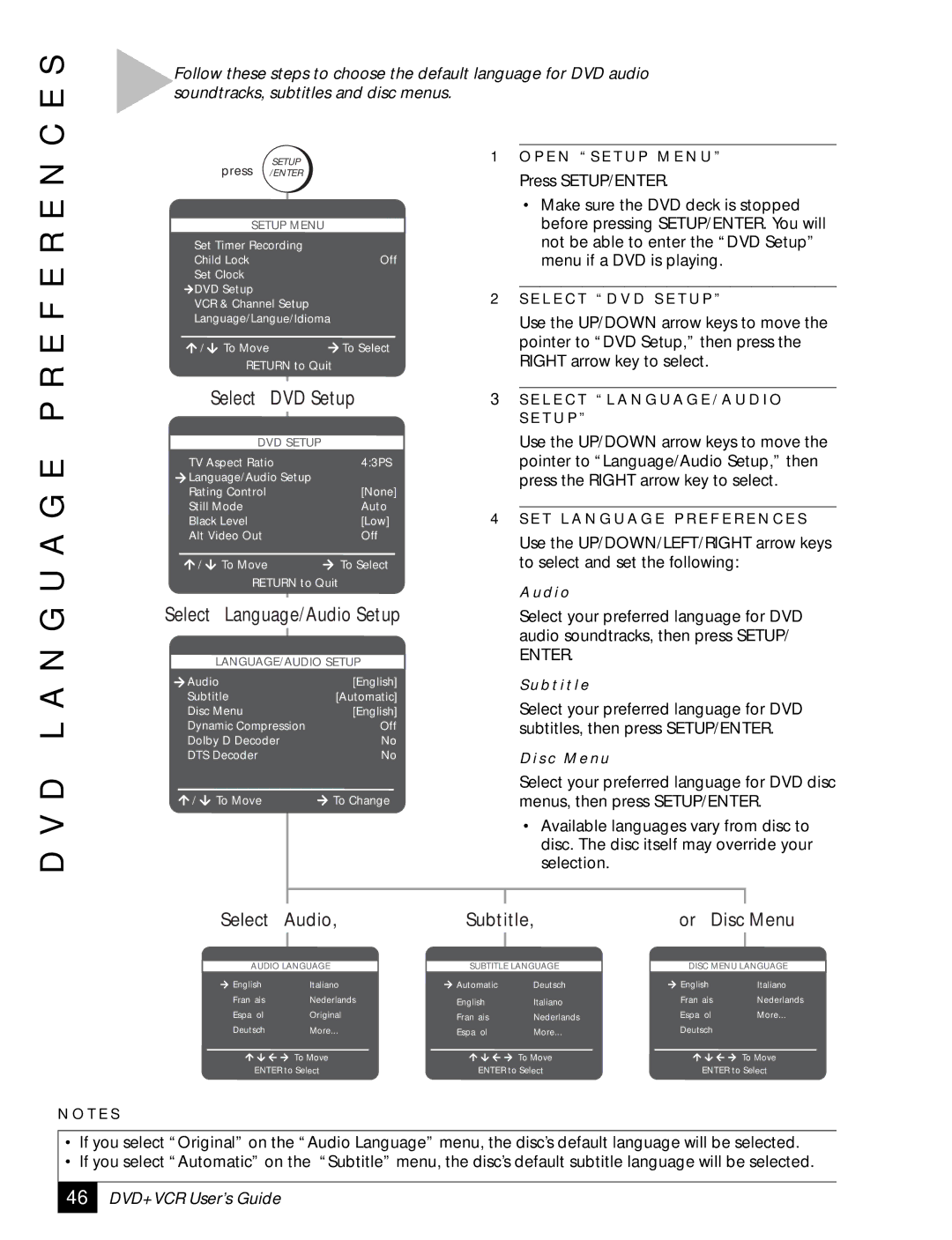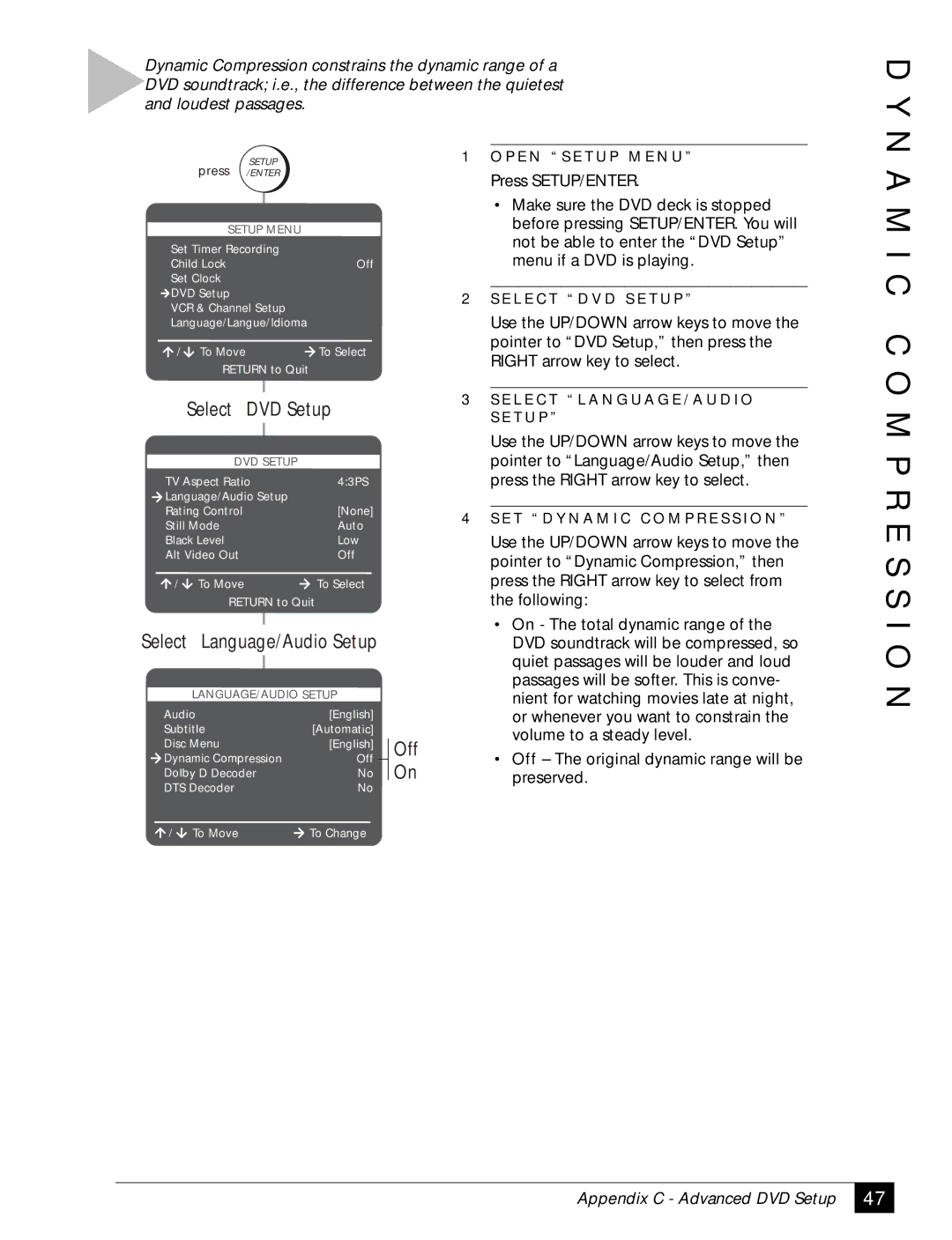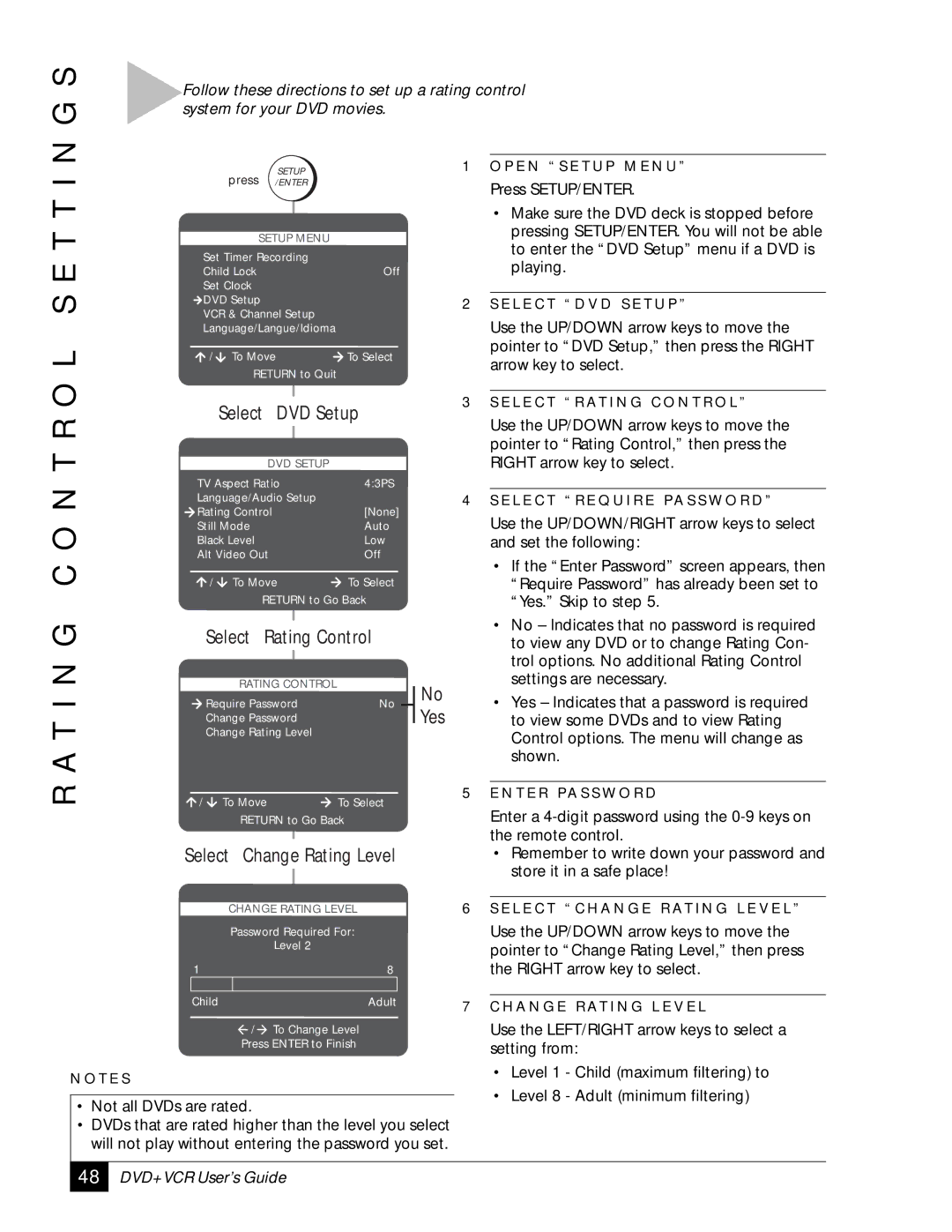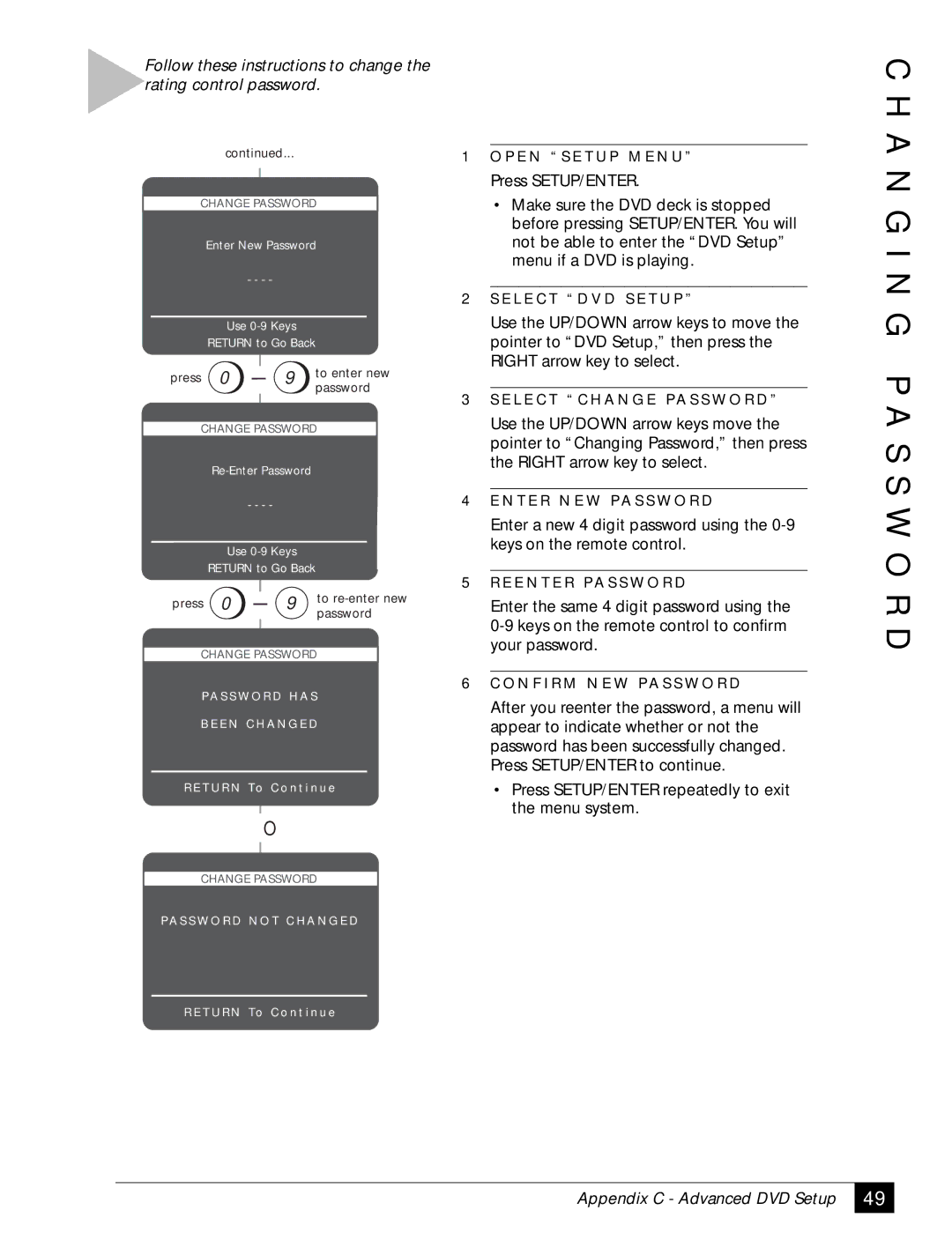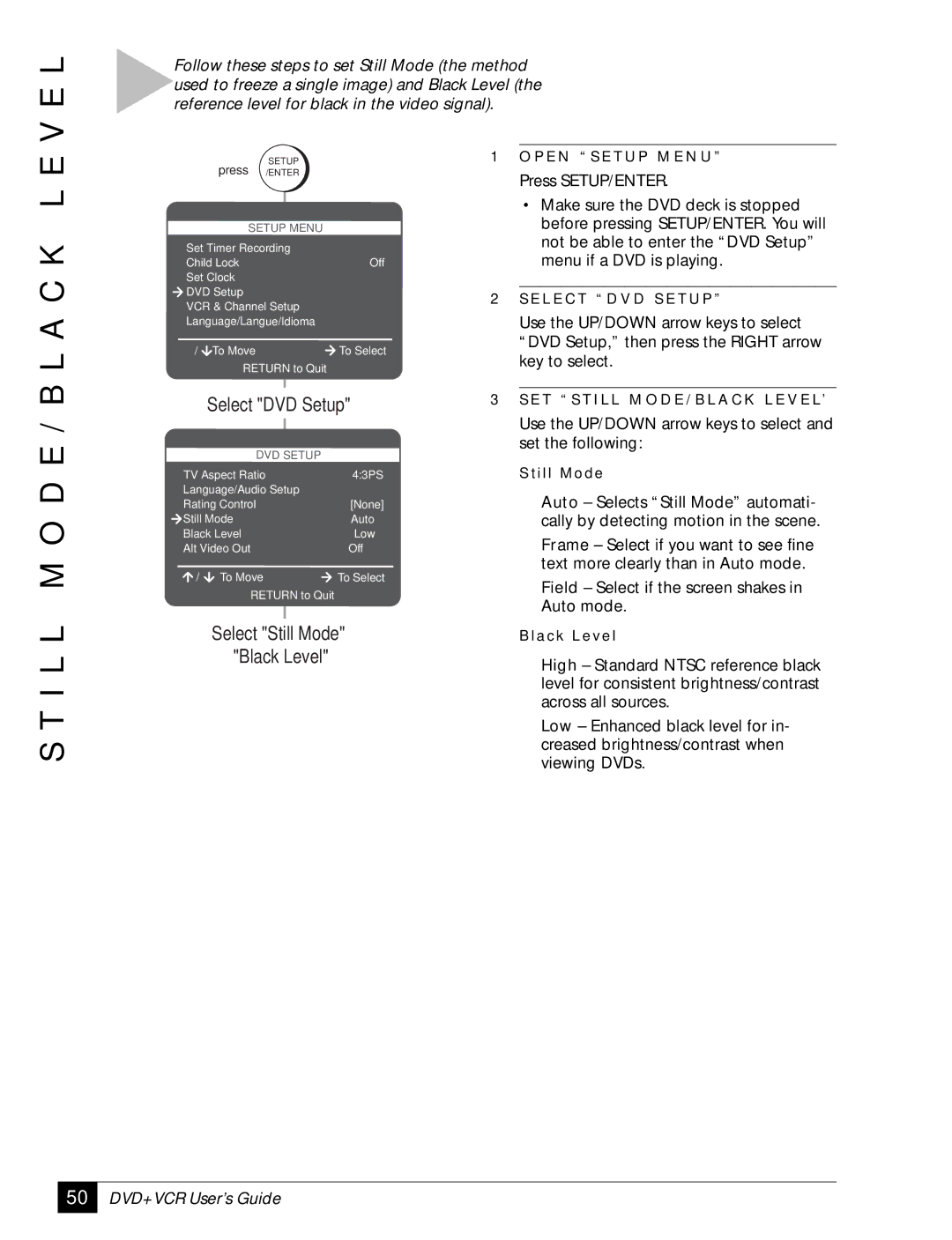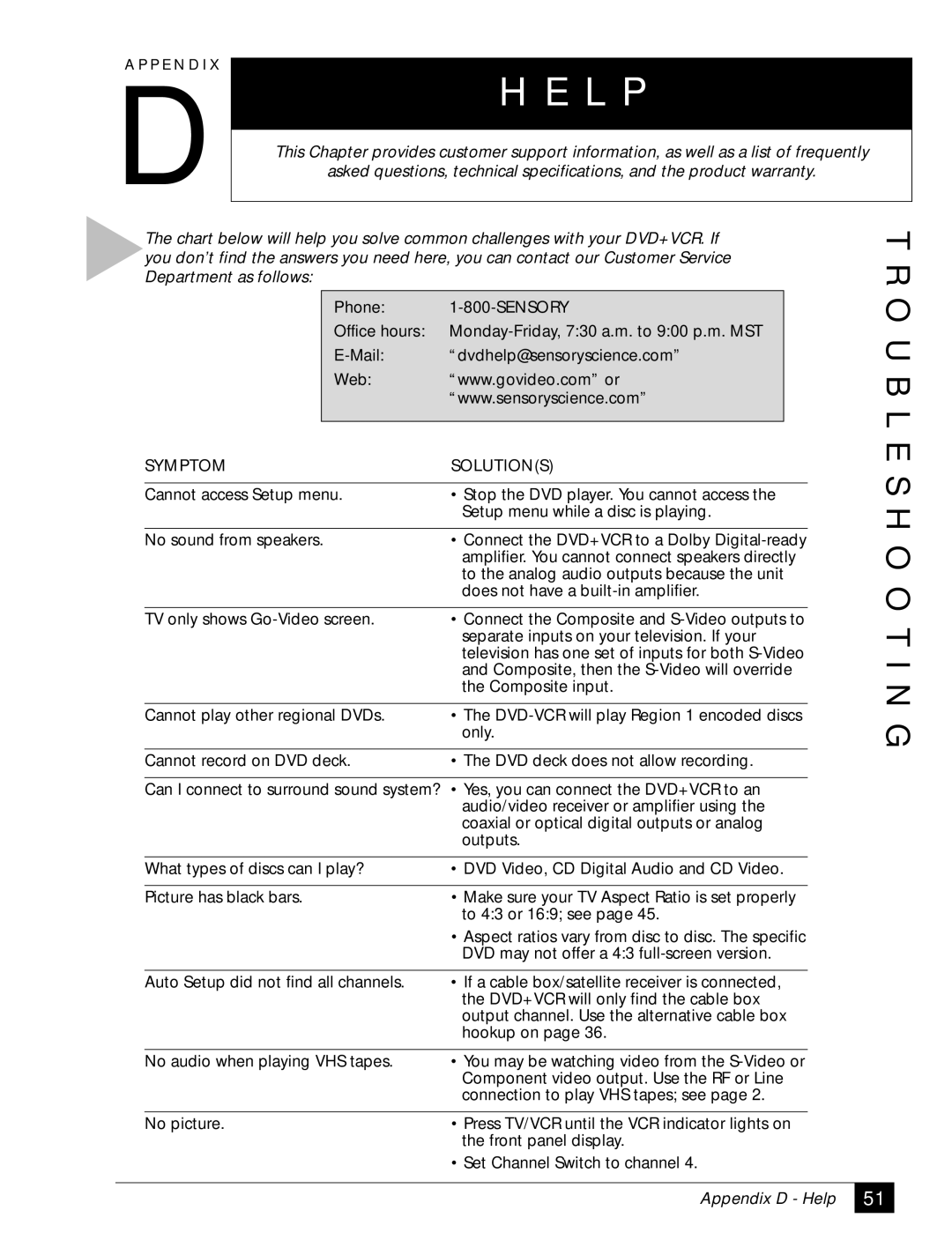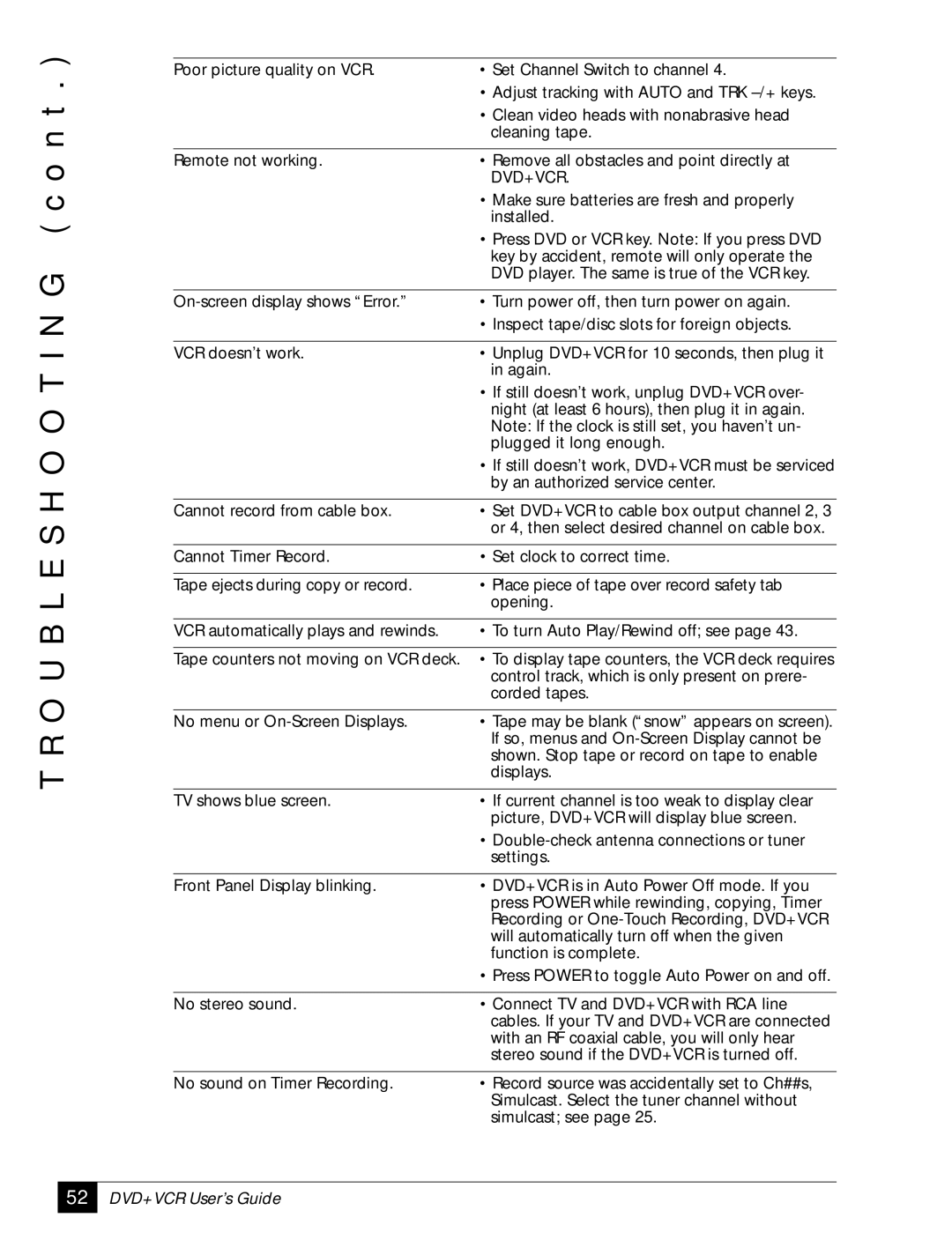Follow these steps to find the nearest blank segment of tape, find a specific tape counter position, or return to 0:00:00.
S P E
MARK
press
SEARCH/INDEX
SEARCH MENU
Index Search/Scan
Blank Search
Direct Time Search
Return to 0:00:00
/ To Move | To Select |
RETURN to Quit
Select Blank Search,
Direct Time Search, &
Return to 0:00:00
TIME SEARCH
Search To: -
E n t e r C o u n t e r V a l u e
E n t e r [ 1 ] = P o s O r [ 2 ] = N e g
P r e s s C L E A R To C o r r e c t
M E N U T O Q u i t
1I N S E R T TA P E
Insert a VHS tape in the VCR deck.
2O P E N “ S E A R C H M E N U ”
While the tape is stopped or playing, press
SEARCH/INDEX.
3S E L E C T A S P E C I A L S E A R C H F U N C T I O N
Use the UP/DOWN/RIGHT arrow keys to select from the following:
B l a n k S e a rc h
Searches for the next available blank (unrecorded) segment on your tape. This makes it easy to find available space when recording TV shows or editing tapes.
•If the DVD+VCR finds blank tape, it will stop at the beginning of the blank segment.
•If the DVD+VCR does not find blank tape, it will eject the tape.
D i r e c t T i m e S e a rc h
Locates a specific tape counter position in hours, minutes and seconds. This is useful for editing purposes; e.g., you can advance the tape directly to the beginning of the desired scene.
•Press 1 for positive or 2 for negative counter values.
•Use the
•Press CLEAR if you need to back up and reenter a number.
•Press SEARCH/INDEX to advance the tape to the specified time.
R e t u r n t o 0 : 0 0 : 0 0
Advances your videotape to tape counter position 0:00:00.
•When selected, the DVD+VCR will automatically rewind or
C I A L S E A R C H O P T I O N S
7 - Search/Index
29